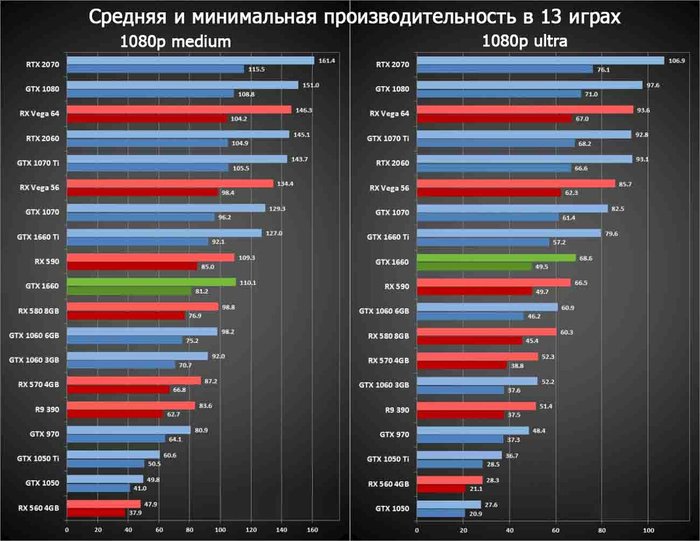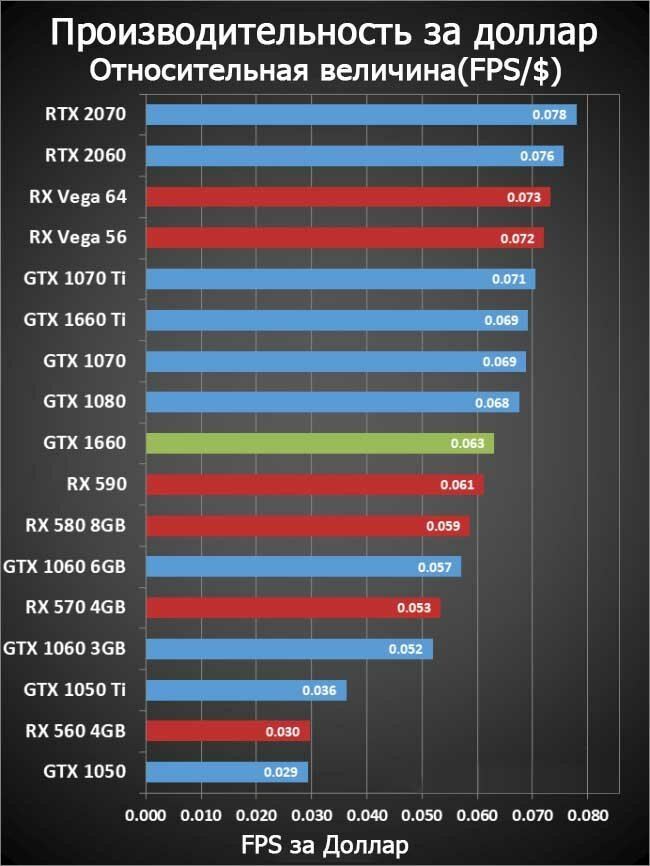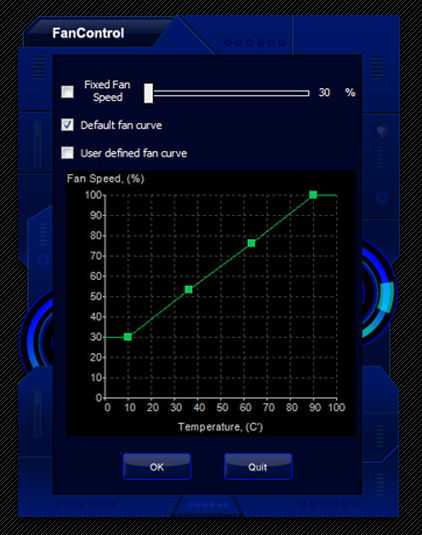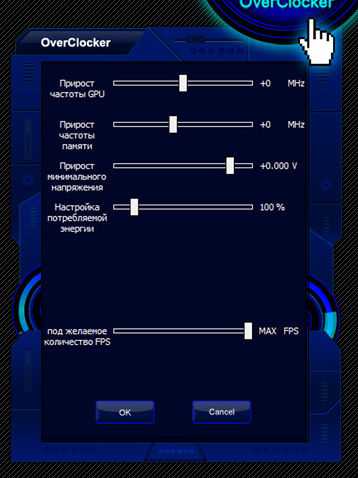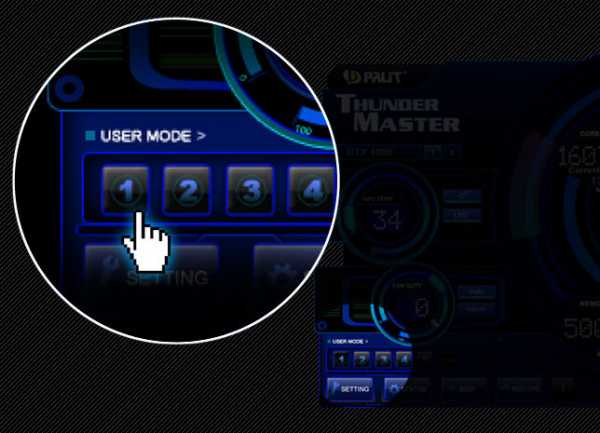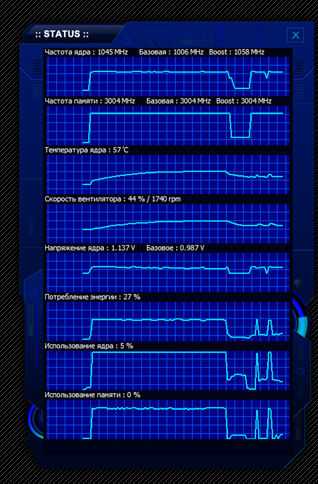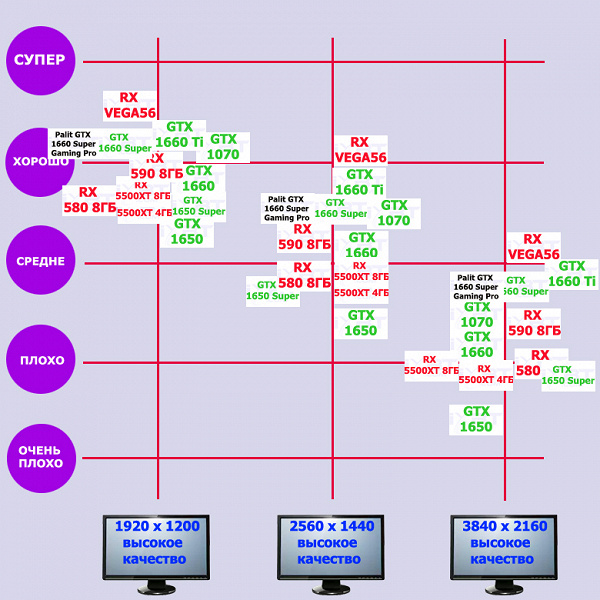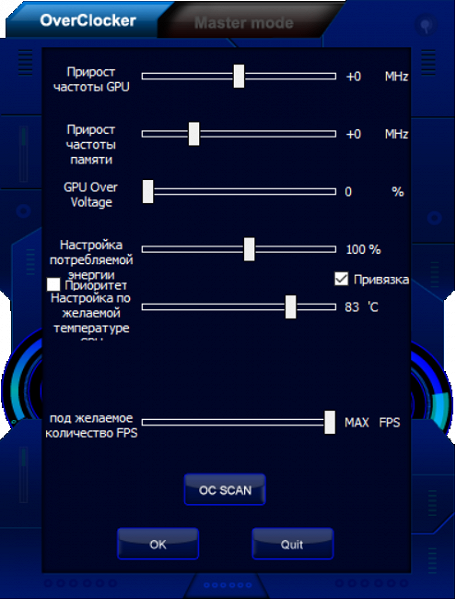Содержание
- Как изменить подсветку на видеокарте palit 1660 super
- Как включить подсветку на видеокарте gtx 1660
- Установка драйвера
- Динамический диапазон и формат цвета
- Управление параметрами 3D
- Настройки GeForce Experience
- Разгон в MSI Afterburner
Как изменить подсветку на видеокарте palit 1660 super
Доступ к официальному сайту Palit
Удалите все настройки в определенном профиле, включая настройки разгона, оборотов вентиляторов и RGB подсветки.
Сохраните резервную копию BIOS в выбранную папку. При ошибках видеокарты вы можете отправить файл BIOS в службу поддержки Palit для диагностики.
Показать информацию о видеокарте.
Вызов панели управления NVidia.
НАСТРОЙКИ Автоматическая загрузка программы:
ThunderMaster будет отображаться на панели задач при запуске Windows. Включить Подсказки:
Всплывающие подсказки отображаются при установке курсора мыши на иконки. Включить G-Panel:
Отображение информации на G-Panel, устройстве с жидкокристаллическим дисплеем производства Palit. Температура по шкале Фаренгейта:
Измените единицу измерения температуры с °C на °F. Выход и сброс настроек:
Сброс всех настроек к значениям по умолчанию при выходе из ThunderMaster. Отключить предупреждение о температуре:
Для отключения всплывающих уведомлений. ThunderMaster проверяет температуру графического процессора каждые 30 секунд. Оповещение появится, если температура графического процессора превышает 75°C с остановленными вентиляторами или температура превышает 85°C. РАЗГОН
Возможности разгона каждого графического процессора различны, мы предлагаем пользователям менять значения параметров разгона постепенно. Пользователи, предпочитающие автоматический разгон, могут нажать на OC Scan:
ThunderMaster автоматически определяет параметры разгона в зависимости от экземпляра графического процессора. Время обработки зависит от системного окружения и возможностей графического процессора. Целевое количество кадров в секунду:
Ограничить количество кадров в секунду до определенного значения. Целевое потребление:
Лимит потребления. По умолчанию 100. Целевая температура GPU:
Определите температуру графического процессора, которую вы считаете безопасной. Как только температура превысит установленное значение температуры, ThunderMaster автоматически снизит мощность видеокарты, чтобы поддерживать температуру в пределах заданного значения. Привязка ВКЛ / ВЫКЛ
Связать «Целевое потребление» и «Целевую температуру GPU» Приоритет ВКЛ / ВЫКЛ
Если выбрать «ВКЛ», ThunderMaster будет устанавливать приоритет «Целевой Температуры GPU» относительно «Целевого Потребления». УПРАВЛЕНИЕ ВЕНТИЛЯТОРАМИ
Авто (график вентилятора по умолчанию): обороты вентилятора регулируется автоматически. Фиксированные обороты вентилятора: установите значение постоянных оборотов вентилятора. Определяемая пользователем настройка оборотов вентилятора: установите различные настройки оборотов вентилятора.
Для моделей с тремя вентиляторами: левая панель управляет оборотами боковых вентиляторов, правая панель управляет оборотами центрального вентилятора.
Настройка выключения вентиляторов
Fan Stop ON (синий цвет): Вентиляторы не вращаются, если выполняются условия остановки вентиляторов.
Fan Stop OFF (белый цвет): Вентиляторы вращаются постоянно в зависимости от ваших настроек оборотов вентиляторов. LIGHTING
Сохранение настроек подсветки в видеокарте
Выберите эффект подсветки, который вы хотите использовать, и нажмите «Установить по умолчанию», чтобы наслаждаться выбранным эффектом подсветки при каждой загрузке.
Примечание. Режимы «Температура GPU» и «Радуга» не поддерживают эту функцию.
Для некоторых моделей Palit может потребоваться обновление BIOS, чтобы включить эту функцию. Пожалуйста, свяжитесь с нашей службой технической поддержки для получения дополнительной информации.
Источник
Как включить подсветку на видеокарте gtx 1660
Мужики помогите , не могу разобраться с подсветкой карточки . Суть проблемы в чем , я скачиваю утилитку с сайта ГИГИ , ргб фьюжн , не видит подсветку , скачиваю xterme engine , тоже пишет нет подсветки . Но по факту то она есть , еще в дальнейшем при работе пк , она просто пропадает . Кто то вообще шарит что происходит? Питальника хватает с головой .
Хз, у меня от мси и через mystic light все настраивается и работает(
Возможно с дровами что-то не так . Явно ж в софте проблема
Хз, у меня от мси и через mystic light все настраивается и работает(
Эх( Я то вот гигу взял!)
Эх( Я то вот гигу взял!)
В первый же день вырубил эту подсветку :Р
Возможно с дровами что-то не так . Явно ж в софте проблема
Проблема в том что после ребута она работает , но горит одним цветом -_-
Эх( Я то вот гигу взял!)
ты уверен что там постоянная подсветка есть вообще. у меня на компе было че то похожее подсветка мин 15 после включения тоько работала
ты уверен что там постоянная подсветка есть вообще. у меня на компе было че то похожее подсветка мин 15 после включения тоько работала
100% Потому что раньше , до переустановки шиндоус все пахало норм . Затем чет как то не обращал внимания . Но суть в том что она фулл ЛГБТ , и раньше стояла на пульсации. И весь денб могла моргать и не пропадала -_-
Проблема в том что после ребута она работает , но горит одним цветом -_-
Это не проблема. Так она работает по дефолту.
Проблема то что прога, которая настраивает цвета, не видит видеокарту
Это не проблема. Так она работает по дефолту.
Проблема то что прога, которая настраивает цвета, не видит видеокарту
Карту она видит , она не видит что на ней есть led!)
Мужики помогите , не могу разобраться с подсветкой карточки . Суть проблемы в чем , я скачиваю утилитку с сайта ГИГИ , ргб фьюжн , не видит подсветку , скачиваю xterme engine , тоже пишет нет подсветки . Но по факту то она есть , еще в дальнейшем при работе пк , она просто пропадает . Кто то вообще шарит что происходит? Питальника хватает с головой .
я шарю, и поэтому со всей ответственностью заявляю, что подсветка не нужна вообще!
Купить и установить видеокарту — это только половина дела. Ее ведь еще необходимо и правильно настроить. В этой статье мы расскажем, что нужно делать и дадим рекомендации по настройкам панели управления NVIDIA.
Установка драйвера
Самое первое что нужно сделать после установки новой видеокарты — скачать и установить драйвера. Если до этого у вас стояла другая видеокарта, то старый драйвер желательно удалить. Проще всего воспользоваться утилитой Display Driver Uninstaller.
Динамический диапазон и формат цвета
После установки драйвера нужно зайти в «Панель управления NVIDIA». Попасть туда можно кликнув по значку NVIDIA в трее или кликнуть правой кнопкой мыши на рабочем столе и выбрать из появившегося меню нужный пункт.
А вот пункт «Применить следующие настройки» уже интереснее. Для наилучшей картинки нужно установить формат цвета RGB и полный динамический диапазон. В случае подключения по DisplayPort это должно стоять по умолчанию, а если используется HDMI, то диапазон может быть ограниченным. В этом случае картинка может казаться бледной, выцветшей.
Форматы цвета YCbCr 422 и 444 использовать на мониторе не стоит. Но их можно ставить, если RGB недоступен, например, в силу старой версии HDMI, которой не хватает пропускной способности. Так, сигнал 4К@60Гц с HDR по HDMI версии 2.0 передать в RGB с полным диапазоном не получится. Страшного здесь ничего нет, главное — поставить ограниченный диапазон и в настройках телевизора/монитора.
Зайдите также в раздел «Видео» и «Регулировка параметров цвета для видео». Включите переключатель «С настройками NVIDIA» и перейдите на вкладку «Дополнительно». Активируйте полный динамический диапазон.
Управление параметрами 3D
По умолчанию все графические настройки задаются 3D-приложением (в нашем случае игрой). То есть, вы меняете графические настройки, например, качество сглаживания и анизотропной фильтрации, непосредственно в игре. Но драйвер NVIDIA также позволяет тонко настраивать графические параметры. Так, например, можно установить сглаживание для старых игр, где такой опции вообще нет.
- глобальные параметры — настройки применяются к каждой игре,
- программные настройки — только для выбранного приложения.
Работать лучше с конкретным приложением, чтобы подобрать оптимальные настройки. Если нужной вам игры в выпадающем списке нет, то просто добавьте ее исполняемый файл (с расширением .exe). Разберем параметры подробнее.
- Увеличение резкости изображения. Пригодится, если картинка мыльновата и нужно немного повысить четкость игры. Перегибать с интенсивностью не стоит, так как картинка будет искажаться. Лучше оставить значения по умолчанию и не забудьте поставить галочку «Масштабировать с помощью ГП».
- CUDA — графические процессоры. Оставьте по умолчанию или выберите свою основную видеокарту.
- DSR-плавность и DSR-степень. Позволяет рендерить картинку в более высоком разрешении, но выводить ее в разрешении, которое поддерживает монитор. Создает очень высокую нагрузку на видеокарту. Если у вас достаточно мощный компьютер, чтобы играть в 1440p или даже 4К, но монитор 1080p, можно попробовать. Также можно выключать этот режим для старых игр. Ползунок DSR-плавность при этом влияет на резкость картинки.
- Анизотропная фильтрация. Влияет на четкость текстур. Эта настройка есть почти во всех играх, поэтому можно ее не трогать, а задать непосредственно в приложении. На производительность влияет слабо, но на слабых машинах все же лучше не увлекаться.
- Вертикальный синхроимпульс. Это вертикальная синхронизация или V-Sync. Предотвращает тиринг (разрывы кадра) и не дает FPS подниматься выше частоты обновления монитора. Если ваш монитор или телевизор поддерживают G-Sync, Free Sync и VRR, то картинка у вас и так должна быть плавная. В остальных случаях поможет V-Sync. По умолчанию лучше выключать, но если тиринг существенный и мешает, то активируйте один из режимов. Производительность при этом может немного снизиться.
- ГП рендеринга OpenGL. Выберите свою основную видеокарту.
- Затенение фонового освещения. Отвечает за реалистичное отражение света и теней. Не работает на DX 12 и поддерживается не всеми играми. Если есть проблемы с производительностью, лучше его отключить.
- Кэширование шейдеров. Сохраняет скомпилированные шейдеры, чтобы впоследствии их можно было использовать повторно. По умолчанию включено, так и оставьте.
- Макс. частота кадров. Можно поставить ограничение на частоту кадров. Многие игры умеют самостоятельно ограничивать FPS, но если такого параметра нет или вам лень каждый раз его настраивать, то можно сделать и через панель NVIDIA. Рекомендуется ставить ограничение равное частоте обновления вашего монитора.
- Макс. частота кадров фонового приложения. Снижает FPS для свернутой игры. То есть, если оставить игру работать в фоне она не будет сильно нагружать железо.
- Многокадровое сглаживание (MFAA). Может сильно нагрузить видеокарту, поэтому лучше оставить выключенным. Имеет смысл включить сглаживание для старых игр, которые уже не представляют трудностей для видеокарты. Картинка может стать гораздо приятнее.
- Потоковая оптимизация. Особого смысла в ней нет, поэтому лучше оставить по умолчанию на автовыбор. Если игра не поддерживает многопоточность, то эта настройка все равно не поможет.
- Предпочтительная частота обновления. Параметр стоит трогать, только если настройки игры не позволяют установить желаемую частоту кадров. Опять же, если игра не поддерживает, например, 144 Гц, то одной только этой настройкой проблему не решить.
- Режим низкой задержки. Не работает в DX 12 и Vulkan. Если кажется, что управление недостаточно отзывчивое, попробуйте активировать функцию, но производительность при этом может даже снизиться.
- Режим управления электропитанием. Поставьте адаптивный или режим максимальной производительности.
- Сглаживание FXAA. Это тоже вид сглаживания, но он менее требователен к ресурсам. Также он может делать картинку более мыльной, что не всем нравится. Рекомендуем оставить по умолчанию.
- Следующие параметры: сглаживание — гамма-коррекция, сглаживание — параметры, сглаживание — прозрачность, сглаживание — режим. Их мы рекомендуем оставить по умолчанию и пользоваться настройками сглаживания в самой игре. Но эти пункты можно попробовать включить для старых игр, где такой возможности не предусмотрено.
- Тройная буферизация. Функция нужна, только если вы используете V-Sync.
- Фильтрация текстур — анизотропная оптимизация. Для слабых компьютеров включите.
- Фильтрация текстур — качество. Для слабых компьютеров поставьте «Производительность». В остальных случаях лучше оставить по умолчанию.
- Фильтрация текстур — отрицательное отклонение УД. Оставляем по умолчанию.
- Фильтрация текстур — трилинейная оптимизация. Оставляем по умолчанию.
После выбора настроек не забудьте применить их, нажав на соответствующую кнопку внизу экрана.
Настройки GeForce Experience
Также стоит кое-что сделать и в программе GeForce Experience, которая идет вместе с драйвером. Сначала вам будет нужно создать учетную запись, тогда можно будет пользоваться всеми функциями.
Здесь мы рекомендуем включить внутриигровой оверлей. С его помощью можно делать скриншоты и записывать геймплей. Учтите, что функция «Мгновенный повтор» записывает видео в фоне, поэтому влияет на производительность.
Разгон в MSI Afterburner
В разгоне нет ничего страшного, если не лезть в дебри. Нужно установить утилиту MSI Afterburner и сдвинуть пару ползунков. При этом ничего у вас не сгорит и не испортится, а прирост кадров получите гарантированно.
В этой статье вы сможете прочитать самое интересное для вас и посмотреть внизу сравнения GeForce GTX 1660 с другими видеокартами , по цене и производительности.
Графический процессор NVIDIA TU116 поднимает вопрос о том, насколько далеко может зайти NVIDIA с архитектурой Turing. Первый список графических процессоров Turing — это лучшие графические карты, оснащенные трассировкой лучей в режиме реального времени и ядрами глубокого обучения, но TU116, используемый в GTX 1660 Ti, урезает их, нацеливаясь на более массового потребителя. GTX 1660 обрезает всё еще больше, выбирая легкодоступную (то есть более дешевую) память GDDR5 вместо GDDR6. Наряду с меньшим количеством ядер CUDA и других элементов, результат будет именно тем, что вы ожидаете: чуть более медленный, но еще более доступный графический процессор.
Характеристики GeForce GTX 1660:
Получение большей производительности по более низкой цене — это замечательно, но с видеокартами всегда есть проблема конкуренции с предыдущим поколением. GTX 1660 будет быстрее, чем GTX 1060 6GB — он имеет некоторые архитектурные улучшения, более высокую тактовую частоту и больше шейдерных ядер — но это не будет массовым апгрейдом. Вот почему я обычно рекомендую пропустить одно или два поколения железа между обновлениями, особенно для бюджетных и среднеценовых игроков, что означает, что GTX 1660 лучше позиционируется как замена старого GTX 960 или более раннего GPU. Если вы используете такую карту, 1660 — отличный апгрейд, в то время как любой с GTX 970 или лучше, вероятно, захочет подождать немного дольше (или использовать более быстрый и более дорогой графический процессор, такой как GeForce RTX 2060).
Графический процессор в основе GTX 1660 — тот же TU116, что и в 1660 Ti, только с двумя отключенными потоковыми процессорами, что, в свою очередь, отключает 128 ядер CUDA и 8 текстурных блоков. Возможно, более интересным будет то, когда вы посмотрите на GPU и сравните его с GP106, использованным в GTX 1060. Количество транзисторов увеличилось с 4,4 млрд до 6,6 млрд, а размер кристалла также увеличился с 200 мм ^ 2 до 284 мм ^ 2. 12-нм компании TSMC на практике кажется не более чем усовершенствованием его 16-нм технологии — то, что Intel назвала бы 16-нм +. NVIDIA должна увидеть гораздо больше выгоды, когда она в конечном итоге перейдет на 7-нм узел TSMC, но нам придется немного подождать, прежде чем это произойдет.
C большим на 50% количеством транзисторов, чем GP106, но только на 20% большим количеством ядер CUDA, у нас также есть некоторое представление о том, сколько изменений было внесено в архитектуру Тьюринга. Улучшенная цветовая компрессия, поддержка быстрых вычислений FP16, меняемая частота шейдинга и конкурентные FP и INT каналы, всё есть, хотя насколько они улучшают производительность, зависит от игры, и прямо сейчас ни одна игра не использует FP16 для повышения производительности (было в Far Cry 5, но потом убрали). Также обратите внимание, что некоторые из дополнительных транзисторов, вероятно, существуют для поддержки памяти GDDR6. В то время как GTX 1660 и 1660 Ti имеют 6ГБ памяти, GDDR5 и GDDR6 не совместимы, что означает, что контроллер памяти должен поддерживать оба типа.
Для видеовыходов, в Zotac три DisplayPort’а и один HDMI 2.0b, которые можно включать одновременно. Отсутствуют какие-либо свето-диоды, чипы VBIOS, или другие высокоуровневые функции. Для меня это нормально, а тем, кому они нужны, лучше потратить больше денег и взять GTX 1660Ti или RTX 2060. Это карта без излишеств, которая предоставит вам всё, что нужно, по рекомендованной NVIDIA цене $219.
Разгон GeForce GTX 1660
Поскольку конкретно эта карта не идёт с какими-либо необычными дополнениями, она ещё и хороший кандидат, чтобы показать энтузиастам на сколько можно её разогнать. Номинальная частота прироста – 1785МГц, но процессоры NVIDIA, в течение последних нескольких поколений редко работают на тактовых частотах ниже этого уровня, часто намного превышая тактовую частоту в играх (хотя не обязательно в вычислительных рабочих нагрузках на GPU). Во время тестов GTX 1660 работает на частотах 1845-1905МГц, c температурами до 67С. Потребляемая мощность системы составляет всего 250 Вт , но как минимум половина этого объема приходится на материнскую плату, ЦП, ОЗУ и другие компоненты — и это без учёта неэффективности блока питания, который в действительности будет потреблять 225 Вт, поэтому GTX 1660, похоже, работает хорошо с его рейтингом TDP 120 Вт.
Для разгона, напряжение ядра в MSI Afterburner было установлено +100, ограничение мощности до 111% и увеличение скорости вентилятора до 75%. Затем был запущен 3DMark Time Spy тест, во время настройки частоты ядра и памяти.
Отдельные результаты будут немного отличаться от этого, но это разумная базовая оценка. Скорее всего, будут заводские разогнанные модели, которые будут на 5% быстрее по частоте ядра, и лучшие модели достигнут немного более высокие скорости, но я бы не рекомендовал тратить слишком много на такую карту. Для GTX 1660 будет лучше, если цены будут держаться ближе к $200, а не к $250 долларам — потому что при $250 вам, вероятно, лучше просто перейти на GTX 1660 Ti.
Производительность GeForce GTX 1660
Intel Core i7-8700K @ 5.0GHz
Gigabyte Z370 Aorus Gaming 7
2x8GB G.Skill TridentZ RGB DDR4-3200
Samsung 970 Evo 1TB
Тесты проводились в играх: Assassin’s Creed Odyssey, Battlefield 5, Deus Ex: Mankind Divided, The Division 2, Far Cry 5, Fortnite Season 8, Forza Horizon 8, Grand Theft Auto 5, Hitman 2, Metro Exodus, Middle-Earth: Shadow of War, Strange Brigade и Total War: Warhammer 2.
Как видно, у GTX 1660 хорошая производительность. Это примерно на 12% быстрее, чем у GTX 1060 6GB, ничего особенного, но, по крайней мере, быстрее и дешевле. Она также на 20% быстрее, чем 1060 3 ГБ, на 35% быстрее, чем GTX 970, и более чем в два раза быстрее, чем GTX 1050. Обратите внимание, что когда вышла 1050, производительность также была почти идентична GTX 960 2 ГБ, так что если вы на старой видеокарте, определенно есть потенциал для хорошего прироста производительности. Благодаря более высоким частотам GTX 1660 Ti на 15% быстрее чем 1660. В то же время RX 590 почти соответствует 1660, хотя она потребляет на 50Вт больше энергии. Так же видно, что 1660 на 11% быстрее RX 580 8Гб и на 25% быстрее RX 570 4Гб, которая конечно дешевле.
Сравнение цен видеокарт
Объедините производительность с ценой, и вы получите хорошую трендовую видеокарту. GTX 1660 не побьёт RX580 8GB или 570 4GB по стоимости, с текущими ценами, но это пока. Также обратите внимание, что теперь вероятно будет более трудно найти видеокарты 10-серии, по достойным ценам, когда поставляются карты GTX 1660/Ti и RTX. Поэтому, хотя я бы не обязательно рекомендовал апгрейд с карты 10-серии, но если вы собираете новый игровой ПК, GTX 1660 — отличный вариант.
45-50 градусов в простое у видеокарты msi gtx 1660 ti gaming x-это нормально?
В сентябре купил видеокарту msi gtx 1660 ti gaming x и меня сразу насторожила ее температура в.
Совместимость материнки MSI PH67S-C43 (B3) и видеокарты GYGABYTE GeForce® GTX 1660 OC 6G
Здравствуйте! Совместима-ли материнка MSI PH67S-C43 (B3) с видеокартой GYGABYTE GeForce® GTX 1660.
MSI GTX 1660 ti
Всем доброго времени суток. Подскажите, пожалуйста, в чём может быть проблема. Купил на днях енто.
Видеокарта MSI nVidia GeForce GTX 1660
У меня сломалась видеокарта Amd Radeon R9 280. Решил взять GTX 1660 от MSI. Но возник вопрос? Можно.
Какая модель монитора?
Киньте сюда видеозапись с мерцанием монитора. Не могли бы вы уточнить полное наименование вашей видеокарты.
К примеру: GeForce GTX 1660 SUPER GAMING OC 6G MSI GeForce GTX 1660 GAMING X [GTX 1660 GAMING X 6G] Попробуйте переключить подсветку на статический режим.
Пробовал ставить и статический режим, и цвет менял бесполезно. Как только карта нагружается подсветка начинает дико мерцать
Добавлено через 3 минуты
Если это косяк подсветки то и хрен бы с ней, но что то мне подсказывает что это проблемы в видеокарте. Что думаете?
Понятно. То что я выше писал про гарантию наверно не имеет значения.
GeForce GTX 1660 Ti от MSI прогревается до 75 градусов
Всем доброго времени суток. Будте любезны,подскажите пожалуйста, нормально ли что GeForce GTX 1660.
MSI Geforce GTX 1660 Ti кулеры не работают
Недавно собрал компьютер со всеми комплектующими, и с самого начала кулеры на видеокарте.
Мерцает подсветка на ноутбуке lenovo z50-70
Добрый день.У меня такая проблема на ноутбуке с подсветкой.Когда я,например,пользуюсь каким-то.
LED подсветка
Здравствуйте! Никогда раньше не занимался моддингом, но захотелось. Вообщем, приобретаю новый.
Подсветка LED, стоит оно того?
Ребята, есть вопрос. Стоит делема какой купить монитор LG M2362D-PZ , матрица TN, там есть Тиви.
Samsung n145 не работает LED подсветка
Здравствуйте проблема такая купил нетбук. Недавно с утра включил нетбук и подсветка загорелась на 1.
Источник

|
| Новая версия Palit ThunderMaster полностью обновлена по сравнению с предыдущими версиями. Она имеет более удобный интерфейс, а также больше персональных настроек. С ThunderMaster вы можете настраивать разгон, обороты вентиляторов и эффекты RGB подсветки. Вы также можете отслеживать параметры видеокарты с помощью утилиты ThunderMaster. |
| ОБЗОР |
| Ключевые особенности новой версии ThunderMaster |
|
Удобный интерфейс: меньше всплывающих окон. Можно управлять практически всеми настройками на одной странице. |
|
Индивидуальные настройки: можно сохранить до 6 различных профилей. Вы можете выбрать собственные изображения профиля и данные для отображения на главной информационной панели. |
|
|
| ГЛАВНАЯ СТРАНИЦА |
| Настраиваемое изображение профиля, информационная панель и размер окна интерфейса |
|
Выберите свое изображение профиля и данные, которые вы хотите отображать на главной панели, нажав на иконки в виде квадратов. Есть 15 вариантов данных. Вы можете выбрать 8 для отображения на панели. |
|
Доступны пять размеров окна интерфейса. Используйтеg. полосу прокрутки для выбора размера окна интерфейса для вашего монитора и наслаждайтесь возможностями программы. |
| Функции иконок |
|
Доступ к официальному сайту Palit
Удалите все настройки в определенном профиле, включая настройки разгона, оборотов вентиляторов и RGB подсветки.
Сохраните резервную копию BIOS в выбранную папку. При ошибках видеокарты вы можете отправить файл BIOS в службу поддержки Palit для диагностики.
Показать информацию о видеокарте.
Вызов панели управления NVidia. |
| НАСТРОЙКИ |
|
Автоматическая загрузка программы: ThunderMaster будет отображаться на панели задач при запуске Windows. |
|
Включить Подсказки: Всплывающие подсказки отображаются при установке курсора мыши на иконки. |
|
Включить G-Panel: Отображение информации на G-Panel, устройстве с жидкокристаллическим дисплеем производства Palit. |
|
Температура по шкале Фаренгейта: Измените единицу измерения температуры с °C на °F. |
|
Выход и сброс настроек: Сброс всех настроек к значениям по умолчанию при выходе из ThunderMaster. |
|
Отключить предупреждение о температуре: Для отключения всплывающих уведомлений. ThunderMaster проверяет температуру графического процессора каждые 30 секунд. Оповещение появится, если температура графического процессора превышает 75°C с остановленными вентиляторами или температура превышает 85°C. |
|
|
| РАЗГОН |
|
Возможности разгона каждого графического процессора различны, мы предлагаем пользователям менять значения параметров разгона постепенно. |
|
Пользователи, предпочитающие автоматический разгон, могут нажать на OC Scan: ThunderMaster автоматически определяет параметры разгона в зависимости от экземпляра графического процессора. Время обработки зависит от системного окружения и возможностей графического процессора. |
|
Целевое количество кадров в секунду: Ограничить количество кадров в секунду до определенного значения. |
|
Целевое потребление: Лимит потребления. По умолчанию 100. |
|
Целевая температура GPU: Определите температуру графического процессора, которую вы считаете безопасной. Как только температура превысит установленное значение температуры, ThunderMaster автоматически снизит мощность видеокарты, чтобы поддерживать температуру в пределах заданного значения. |
|
Привязка ВКЛ / ВЫКЛ Связать «Целевое потребление» и «Целевую температуру GPU» |
|
Приоритет ВКЛ / ВЫКЛ Если выбрать «ВКЛ», ThunderMaster будет устанавливать приоритет «Целевой Температуры GPU» относительно «Целевого Потребления». |
|
|
| УПРАВЛЕНИЕ ВЕНТИЛЯТОРАМИ |
|
Авто (график вентилятора по умолчанию): обороты вентилятора регулируется автоматически. |
|
Фиксированные обороты вентилятора: установите значение постоянных оборотов вентилятора. |
|
Определяемая пользователем настройка оборотов вентилятора: установите различные настройки оборотов вентилятора. Для моделей с тремя вентиляторами: левая панель управляет оборотами боковых вентиляторов, правая панель управляет оборотами центрального вентилятора. Настройка выключения вентиляторов Fan Stop ON (синий цвет): Вентиляторы не вращаются, если выполняются условия остановки вентиляторов. Fan Stop OFF (белый цвет): Вентиляторы вращаются постоянно в зависимости от ваших настроек оборотов вентиляторов. |
|
|
| LIGHTING |
|
Примечание. Режимы «Температура GPU» и «Радуга» не поддерживают эту функцию. |
|
|
|
Если у вас возникнут какие-либо вопросы при работе с ThunderMaster, обратитесь, пожалуйста, в нашу службу технической поддержки. Email: support@palit.com |
Содержание
- Не могу никак поменять цвет подсветки видеокарты
- Thunder master как настроить подсветку
- Thunder master как настроить подсветку
- Thunder master palit как пользоваться – ThunderMaster что это за программа?
- ThunderMaster что это за программа?
- Кто поможет настроить GTX 1060 6GB от палит?
- Как пользоваться thunder master palit
- Как настроить программу Palit ThunderMaster
- palit thundermaster
- Главная
- РЕКЛАМА
- ПАРТНЁРЫ
- Сообщество
- palit thundermaster .
- Thunder master palit настройка — полная информация
Не могу никак поменять цвет подсветки видеокарты
Здравствуйте. Не могу никак поменять цвет подсветки видеокарты, стоит фирменная утилита Thunder Master последней версии, подскажите как это сделать
Здравствуйте. Для настройки подсветки используется штатная программа Palit ThunderMaster: http://eu.palit.com/palit/thundermaster.php?lang=ru , соответствующие настройки доступны в разделе LED Control по кнопке LED в интерфейсе программы, при отсутствии кнопки попробуйте выключить и включить видеокарту в диспетчере устройств и полностью обесточить компьютер на 10-15 минут и проверить, в том числе с запуском программы от имени администратора, при отсутствии влияния на ситуацию проделайте следующее:
1. Удалите Palit ThunderMaster.
2. Удалите установленную версию драйверов в Display Driver Uninstaller: http://www.guru3d.com/files-details/display-driver-uninstaller-download.html .
3. Установите актуальную версию драйверов с https://www.nvidia.ru/Download/index.aspx?lang=ru с чекбоксом «Выполнить чистую установку» при выборочной установке.
4. Установите Palit ThunderMaster и проверьте наличие кнопки LED в интерфейсе программы.
Источник
Thunder master как настроить подсветку
Доступ к официальному сайту Palit
Удалите все настройки в определенном профиле, включая настройки разгона, оборотов вентиляторов и LED подсветки.
Сохраните резервную копию BIOS в выбранную папку. При ошибках видеокарты вы можете отправить файл BIOS в службу поддержки Palit для диагностики.
Показать информацию о видеокарте.
Вызов панели управления NVidia.
НАСТРОЙКИ Автоматическая загрузка программы:
ThunderMaster будет отображаться на панели задач при запуске Windows. Включить Подсказки:
Всплывающие подсказки отображаются при установке курсора мыши на иконки. Включить G-Panel:
Отображение информации на G-Panel, устройстве с жидкокристаллическим дисплеем производства Palit. Температура по шкале Фаренгейта:
Измените единицу измерения температуры с °C на °F. Выход и сброс настроек:
Сброс всех настроек к значениям по умолчанию при выходе из ThunderMaster. Отключить предупреждение о температуре:
Для отключения всплывающих уведомлений. ThunderMaster проверяет температуру графического процессора каждые 30 секунд. Оповещение появится, если температура графического процессора превышает 75°C с остановленными вентиляторами или температура превышает 85°C. РАЗГОН
Возможности разгона каждого графического процессора различны, мы предлагаем пользователям менять значения параметров разгона постепенно. Пользователи, предпочитающие автоматический разгон, могут нажать на OC Scan:
ThunderMaster автоматически определяет параметры разгона в зависимости от экземпляра графического процессора. Время обработки зависит от системного окружения и возможностей графического процессора. Время обработки по тестам Palit
Palit Geforce RTX ™ 2080 Ti GamingPro OC: 12 минут
Palit Geforce ® RTX 2070 SUPER ™ X: 16 минут
Palit Geforce ® RTX 2060 SUPER ™ JS: 10 минут
*Только для справки. Даже для видеокарт одной модели возможно разное время обработки.
Целевое количество кадров в секунду:
Ограничить количество кадров в секунду до определенного значения. Целевое потребление:
Лимит потребления. По умолчанию 100. Целевая температура GPU:
Определите температуру графического процессора, которую вы считаете безопасной. Как только температура превысит установленное значение температуры, ThunderMaster автоматически снизит мощность видеокарты, чтобы поддерживать температуру в пределах заданного значения. Привязка ВКЛ / ВЫКЛ
Связать «Целевое потребление» и «Целевую температуру GPU» Приоритет ВКЛ / ВЫКЛ
Если выбрать «ВКЛ», ThunderMaster будет устанавливать приоритет «Целевой Температуры GPU» относительно «Целевого Потребления». УПРАВЛЕНИЕ ВЕНТИЛЯТОРАМИ
Источник
Thunder master как настроить подсветку
Access to Palit official website.
Erase all board setting in a specific profile, including OC, Fan, LED setting.
Back up BIOS and save to selected folder. If error occurs on GPU, you may easily send the BIOS to Palit support team for diagnosing.
Show the GPU identity.
Call up Nvidia control panel.
SETTING Load at Startup:
ThunderMaster will show on taskbar when Windows starts up. Enable Tooltips:
Tooltips show up when mouse cursor moves onto the icons. Enable G-panel:
Show GPU information on G-panel, a LCD display device produced by Palit. Temperature Unit °F:
Change temperature unit from °C to °F. Quit with Restore Default:
Adjust all settings back to default when you quit ThunderMaster. Disable Temperature Warning:
To disable the pop-up notification alert. ThunderMaster checks the GPU temperature in every 30 seconds. Alert will pop up if the GPU is over 75°C with zero rpm of the fans, or the temperature is already over 85°C. OVER CLOCKER
The overclocking capability of each GPU is different, we suggest users to modify the values little by little. If not familiar with OC setting, users can click on OC Scan:
ThunderMaster automatically detects the overclocking sweet spot based on the specific GPU you are using. Processing time depends on system environment and GPU capability. Processing Time Tested by Palit
Palit Geforce RTX ™ 2080 Ti GamingPro OC: 12 mins
Palit Geforce ® RTX 2070 SUPER ™ X: 16 mins
Palit Geforce ® RTX 2060 SUPER ™ JS: 10 mins
*Only for reference. Even the same model may have different processing time.
Frame Rate Target:
Limit the frame rate at certain FPS. Power Target:
Limit the power target. Default setting at 100. GPU Temp Target:
Define the GPU temperature you consider safe. Once the GPU exceeds the temperature, ThunderMaster will automatically lower down the board power to keep the temperature within the target. Linked OFF — ON:
Link “Power Target” & “GPU Temp Target.” Prioritize OFF — ON:
If choose “ON,” ThunderMaster will prioritize to follow the setting of “GPU Temp Target” over “Power Target.”
FAN DUTY
Источник
Thunder master palit как пользоваться – ThunderMaster что это за программа?
ThunderMaster что это за программа?
Всем привет Поговорим мы о такой программе как ThunderMaster, я расскажу что это и вы сможете понять, нужна вам эта программа или нет. ThunderMaster это фирменная прога и нужна она тем, кто хочет оптимизировать видюху GeForce. Эта прога помогает включить в работу все новые возможности технологии NVIDIA GPU Boost, вы тут подумаете, что блина за технология? Это просто буст-фишка, она есть в процессорах тоже. Вся суть этой фишки заключается в том, что видеокарта во время повышенной нагрузки задействует свои дополнительные силы, короче она берет и сама повышает частоту себе, чтобы стать еще мощнее. Вот такие чудеса, но на сам деле чудес нет, это просто автоматический разгон
Вот прога ThunderMaster именно этим и занимается, но при этом в ней есть полезные функции, такие как разгон под указанную температуру видеопроцессора (GPU), разгон под указанный параметр FPS. Вообще эта прога как я понимаю идет от компании Palit. Получается что с этой прогой ваша видеокарта будет немного мощнее.
Итак ребята, давайте огласим весь список возможностей. Список возможностей в студию, итак:
- легкость в использовании, прогу специально замутили так, чтобы она была понятна даже новичкам;
- есть поддержка нескольких карт, так что если у вас несколько видюх то это суперово и прога с ними работать сможет;
- есть пользовательские профили, в которых могут быть персональные настройки того или иного пользователя; всего профилей может быть пять штук;
- также есть поддержка NVIDIA GPU Boost 2.0;
- фишка быстрого сохранения биоса видюхи;
- прога поддерживает несколько языков;
- есть какая-то новомодная функция FPS Target, думаю что это и есть возможность задать вручную значение FPS, чтобы видеокарта в свою очередь старалась его обеспечить в игре;
Итак ребята, теперь давайте пройдемся по основным фишкам уже более детально, что же умеет прога ThunderMaster? Итак, прога может управлять скоростью вращения вентиляторов. Ибо зачем вентилятору сильно дуть если нет сильной нагрузки, логично? Можно также установить вручную скорость вращения (ползунок Fixed Fan Speed):
Можно изменять частоту GPU, памяти, доступно увеличение напряжения (но с этим осторожно ребята), приоритет температуры GPU или потребления, короче опции годные, смотрите:
Вы можете настройки сохранить в профиль под заданным названием, и легко между ними переключатся:
Дополнительные настройки вызываются кнопкой SETTING:
Еще есть кнопка STATUS, она показывает частоту ядра, частоту памяти, температуру, скорость вентилей, напряжение ядра, потребление энергии, использование ядра/памяти, смотрите сами сделано удобно:
Кто поможет настроить GTX 1060 6GB от палит?
Там НЕТ никаких настроек, есть только разгон, от которого толку почти ноль на 10 серии видеокарт nvidia. Купил — пользуйся, в чем проблема? Эта программа не нужна и делать там ничего не нужно. А разгон — вещь индивидуальная, к каждому экземпляру процессораОЗУвидеокарты нужен свой подход. Потеряешь оооогромную кучу времени и выжмешь лишние 5% к FPS, что по мне так довольно бессмысленно.
Ничего не трогать.
или ничего не трогать
NVIDIA Inspector поднимаешь понемногу частоты и тестируешь furmark ом . Главное следи за охладом. Если будет запредельный, рискуешь отвалом чипа.
Этот Тандер мастер вещ мутная и невнятная, Афтербернер лучше и конкретнее. Но нахрен разгонять 1060-6?
А там пресетов разве нет? У меня на Gigabyte Xtreme Gaming есть пресеты. Выбрал нужный, запомнил и видюха теперь на пресете работает. У меня тоже 1060, только 3-гиговая, от Гигабайта Картинка: h ttps://i.ibb.co/2t2CNrn/111.jpg
для разгона используй msi afterburner
Установи в панели phizx gf1069 и всё.
Нияего не трогать и вообще удалить ее
Здравствуйте, Дополнительная настройка современных видеокарт в явном виде не требуется, достаточно установки драйверов видеокарты с https://www.nvidia.ru/Download/index.aspx?lang=ru , максимальный разгон зависит от эффективности системы охлаждения конкретной модели и экземпляра, параметры подбираются индивидуально для каждой конкретной конфигурации, также учитывайте, что технология Boost 3.0 автоматически устанавливает частоты в зависимости от температурного режима и характера нагрузки, поэтому основным основным настраиваемым параметром при разгоне таких видеокарт, настраиваемым в штатной программе Palit ThunderMaster: http://eu.palit.com/palit/thundermaster.php?lang=ru или в MSI Afterburner: https://www.guru3d.com/files-details/msi-afterburner-beta-download.html , является Power Limit, программный разгон безопасен, у современных видеокарт несколько степеней защиты от перегрева и переразгона, при достаточно эффективном охлаждении в корпусе типичные частоты Boost, как правило, заметно выше указанных в спецификациях, дополнительный разгон в этом случае может не оказывать существенного влияния на производительность в реальных приложениях, впрочем, можете проверить влияние дополнительного разгона в целевых приложениях, по результатам и определиться с целесообразностью разгона, также можете поэкспериментировать с тонкой настройкой частот и напряжений по этим примерам: https://overclockers.ru/blog/d1my4/show/20041/geforce-gtx-1060-unylyj-razgon-i-dikij-undervolting , https://www.overclockers.ru/lab/88771/izuchaem-vliyanie-programmnyh-modifikacij-i-sistemy-ohlazhdeniya-na-proizvoditelnost-geforce-gtx-1080-ti.html , это может уменьшить температуры в нагрузке при разгоне либо уменьшить температуры в нагрузке на штатных частотах при несущественном влиянии на производительность.
Здравствуйте, Дополнительная настройка современных видеокарт в явном виде не требуется, достаточно установки драйверов видеокарты с https://www.nvidia.ru/Download/index.aspx?lang=ru , максимальный разгон зависит от эффективности системы охлаждения конкретной модели и экземпляра, параметры подбираются индивидуально для каждой конкретной конфигурации, также учитывайте, что технология Boost 3.0 автоматически устанавливает частоты в зависимости от температурного режима и характера нагрузки, поэтому основным основным настраиваемым параметром при разгоне таких видеокарт, настраиваемым в штатной программе Palit ThunderMaster: http://eu.palit.com/palit/thundermaster.php?lang=ru или в MSI Afterburner: https://www.guru3d.com/files-details/msi-afterburner-beta-download.html , является Power Limit, программный разгон безопасен, у современных видеокарт несколько степеней защиты от перегрева и переразгона, при достаточно эффективном охлаждении в корпусе типичные частоты Boost, как правило, заметно выше указанных в спецификациях, дополнительный разгон в этом случае может не оказывать существенного влияния на производительность в реальных приложениях, впрочем, можете проверить влияние дополнительного разгона в целевых приложениях, по результатам и определиться с целесообразностью разгона, также можете поэкспериментировать с тонкой настройкой частот и напряжений по этим примерам: https://overclockers.ru/blog/d1my4/show/20041/geforce-gtx-1060-unylyj-razgon-i-dikij-undervolting , https://www.overclockers.ru/lab/88771/izuchaem-vliyanie-programmnyh-modifikacij-i-sistemy-ohlazhdeniya-na-proizvoditelnost-geforce-gtx-1080-ti.html , это может уменьшить температуры в нагрузке при разгоне либо уменьшить температуры в нагрузке на штатных частотах при несущественном влиянии на производительность.
Как пользоваться thunder master palit
В наше время слова «Майнинг», «Блокчейн», «Биткоины» раздаются буквально отовсюду: от пассажиров трамвая до серьёзных бизнесменов и депутатов Госдумы. Разобраться во всех тонкостях и подводных камнях этих и смежных понятий сложно, однако в базе данных на нашем сайте Вы быстро найдёте исчерпывающую информацию, касающуюся всех аспектов.
Как пользоваться thunder master palit
Вкратце же все необходимые знания будут изложены в этой статье.
Итак, начать стоит с блокчейна. Суть его в том, что компьютеры объединяются в единую сеть через совокупность блоков, содержащую автоматически зашифрованную информацию, попавшую туда. Вместе эти блоки образуют базу данных. Допустим, Вы хотите продать дом. Оформив документы, необходимо идти к нотариусу, затем в присутствии его, заверив передачу своей подписью, Вам отдадут деньги. Это долго, да и к тому же нужно платить пошлину.
- Договориться.
- Узнать счёт получателя.
- Перевести деньги на счёт получателя.
…и не только деньги. Можно оформить электронную подпись и отправлять документы, любую другую информацию, в том числе и конфиденциальную. Опять же, не нужны нотариусы и другие чиновники: достаточно идентифицироваться Вам и получателю (будь то частное лицо или госучреждение) в своём компьютере.
Транзакция проходит по защищённому каналу связи, никто не видит (в том числе банки и государство), кто, что и кому перевёл.
Возможность взломать исключена из-за огромного количества блоков, описанных выше. Для хакера нужно подобрать шифр для каждого блока, что физически нереально.
Другие возможности использования блокчейна:
- Страхование;
- Логистика;
- Оплата штрафов
- Регистрация браков и многое другое.
Вкратце это выглядит так:
1. Вы намереваетесь перевести кому-то деньги.
2. Генерируется математический код, проходящий через уже известные Вам блоки.
Опять же, как это в случае с блокчейном, переводы криптовалют никем не контролируются.
Хотя база данных открыта, со всеми адресами переводящих и получающих деньги, но владельца того или иного адреса, с которого осуществляется перевод, никто не знает, если только хозяин сам не захочет рассказать.
Как пользоваться thunder master palit
Работающих по подобному принципу валют много. Самой знаменитой является, конечно, биткоин. Также популярны эфириум, ритл, лайткоины, нумитсы, неймкоины и многие другие. Разница у них в разном типе шифрования, обработки и некоторых других параметрах.
Зарабатывают на технологии передачи денег майнеры.
Это люди, создавшие упомянутую выше совокупность компьютерных видеокарт, которая генерирует новые блоки, передающие цифровую информацию — биткоины (или ритлы, или любую другую криптовалюту). За это они получают вознаграждение в виде той же самой криптовалюты.
Существует конкуренция между майнерами, т.к. технология с каждой транзакции запрограммировано усложняется. Сначала можно было майнить с одного компьютера (2008 год), сейчас же такую валюту как биткоин физическим лицам уже просто невыгодно: нужно очень много видеокарт (их все вместе называют фермами), с огромными вычислительными мощностями. Для этого снимаются отдельные помещения, затраты электроэнергии для работы сравнимы с затратами промышленных предприятий.
Перспективами использования технологии блокчейна вообще и криптовалют в частности заинтересовались как и физические лица, так и целые государства.
В Японии криптовалюта узаконена. В России в следующем году собираются принять нормативно-правовые акты о легализации блокчейна, переводов криптовалюты и майнинга. Планируется перевод некоторых операций в рамки блокчейна. Имеет смысл изучить это подробнее, и, при желании, начать зарабатывать. Очевидно, что сейчас информационные технологии будут развиваться и входить в нашу жизнь всё больше и больше.
Как настроить программу Palit ThunderMaster
Здравствуйте. При нажатии кнопки adjust, откроется окно настройки кулера. Можно задать фиксированную скорость вращения, задать кривую реагирования по умолчанию, а также собственную кривую в зависимости от температуры. Температура 30 градусов считается абсолютно нормальной. Для GTX 750 максимальная температура 95 градусов. Проверьте температуру видеокарты под нагрузкой, например, с 3DMark.
Здравствуйте. При нажатии кнопки adjust, откроется окно настройки кулера. Можно задать фиксированную скорость вращения, задать кривую реагирования по умолчанию, а также собственную кривую в зависимости от температуры. Температура 30 градусов считается абсолютно нормальной. Для GTX 750 максимальная температура 95 градусов. Проверьте температуру видеокарты под нагрузкой, например, с 3DMark.
palit thundermaster
Главная
РЕКЛАМА
ПАРТНЁРЫ
Сообщество
palit thundermaster .
Настройка программы Thunder Master для видеокарт GeForce. Разгон и майнинг.на GeForce 1080 Ti.
 Нажми для просмотра |
|
Почему Palit ThunderMaster лучше чем MSI Afterburner
 Нажми для просмотра |
|
Palit ThunderMaster OC Utility (RU)
 Нажми для просмотра |
|
Palit ThunderMaster OC Utility
 Нажми для просмотра |
|
How to overclock PALIT GEFORCE GTX 1050TI DUAL OC with Thunder Master
 Нажми для просмотра |
|
Видеокарта Palit GTX 1060 Dual 3Gb (NVIDIA GeForce) — 2 ч. Разгон.
 Нажми для просмотра |
|
 Нажми для просмотра |
|
HOW TO OVERCLOCK A GRAPHIC CARD . ( THE EASIEST WAY EVER)
 Нажми для просмотра |
|
Palit ThunderMaster OC Utility (PL)
 Нажми для просмотра |
|
ThunderMaster и как ее использовать
 Нажми для просмотра |
|
Разгон GTX 1050TI Palit + тесты
 Нажми для просмотра |
|
GTX 650ti обзор . разгон , тесты
 Нажми для просмотра |
|
Как безопасно разгонять видеокарты? ✔ Пошагово, советы и рекомендации
 Нажми для просмотра |
|
NVIDIA — настройка производительности видеокарты для игр
 Нажми для просмотра |
|
 Нажми для просмотра |
|
Разгоняем видеокарту GT 1030 .
 Нажми для просмотра |
|
Как отключить подсветку на картах Palit
 Нажми для просмотра |
|
Palit ThunderMaster OC Utility (JP)
 Нажми для просмотра |
|
Разгон видеокарты.Thunder Master.
 Нажми для просмотра |
|
PALIT 1080ti ЗАМЕНА ВЕНТИЛЯТОРОВ GAME ROCK edition
 Нажми для просмотра |
|
Performance Boost in WWE2K18 PC With ThunderMaster! — How to OVERCLOCK your Nvidia GPU!
 Нажми для просмотра |
|
Overclocking your PALIT GeForce GTX 750 using ThunderMaster 1080p
 Нажми для просмотра |
|
[Dimson Host] — Разгон прошивка видеокарты gtx 660 прибавка FPS от 10 до 100% в играх
 Нажми для просмотра |
|
Thunder master palit настройка — полная информация
В наше время слова «Майнинг», «Блокчейн», «Биткоины» раздаются буквально отовсюду: от пассажиров трамвая до серьёзных бизнесменов и депутатов Госдумы. Разобраться во всех тонкостях и подводных камнях этих и смежных понятий сложно, однако в базе данных на нашем сайте Вы быстро найдёте исчерпывающую информацию, касающуюся всех аспектов.
Thunder master palit настройка
Вкратце же все необходимые знания будут изложены в этой статье.
Итак, начать стоит с блокчейна. Суть его в том, что компьютеры объединяются в единую сеть через совокупность блоков, содержащую автоматически зашифрованную информацию, попавшую туда. Вместе эти блоки образуют базу данных. Допустим, Вы хотите продать дом. Оформив документы, необходимо идти к нотариусу, затем в присутствии его, заверив передачу своей подписью, Вам отдадут деньги. Это долго, да и к тому же нужно платить пошлину.
- Договориться.
- Узнать счёт получателя.
- Перевести деньги на счёт получателя.
…и не только деньги. Можно оформить электронную подпись и отправлять документы, любую другую информацию, в том числе и конфиденциальную. Опять же, не нужны нотариусы и другие чиновники: достаточно идентифицироваться Вам и получателю (будь то частное лицо или госучреждение) в своём компьютере.
Транзакция проходит по защищённому каналу связи, никто не видит (в том числе банки и государство), кто, что и кому перевёл.
Возможность взломать исключена из-за огромного количества блоков, описанных выше. Для хакера нужно подобрать шифр для каждого блока, что физически нереально.
Другие возможности использования блокчейна:
- Страхование;
- Логистика;
- Оплата штрафов
- Регистрация браков и многое другое.
Вкратце это выглядит так:
1. Вы намереваетесь перевести кому-то деньги.
2. Генерируется математический код, проходящий через уже известные Вам блоки.
Опять же, как это в случае с блокчейном, переводы криптовалют никем не контролируются.
Хотя база данных открыта, со всеми адресами переводящих и получающих деньги, но владельца того или иного адреса, с которого осуществляется перевод, никто не знает, если только хозяин сам не захочет рассказать.
Работающих по подобному принципу валют много. Самой знаменитой является, конечно, биткоин. Также популярны эфириум, ритл, лайткоины, нумитсы, неймкоины и многие другие. Разница у них в разном типе шифрования, обработки и некоторых других параметрах.
Зарабатывают на технологии передачи денег майнеры.
Это люди, создавшие упомянутую выше совокупность компьютерных видеокарт, которая генерирует новые блоки, передающие цифровую информацию — биткоины (или ритлы, или любую другую криптовалюту). За это они получают вознаграждение в виде той же самой криптовалюты.
Существует конкуренция между майнерами, т.к. технология с каждой транзакции запрограммировано усложняется. Сначала можно было майнить с одного компьютера (2008 год), сейчас же такую валюту как биткоин физическим лицам уже просто невыгодно: нужно очень много видеокарт (их все вместе называют фермами), с огромными вычислительными мощностями. Для этого снимаются отдельные помещения, затраты электроэнергии для работы сравнимы с затратами промышленных предприятий.
Перспективами использования технологии блокчейна вообще и криптовалют в частности заинтересовались как и физические лица, так и целые государства.
В Японии криптовалюта узаконена. В России в следующем году собираются принять нормативно-правовые акты о легализации блокчейна, переводов криптовалюты и майнинга. Планируется перевод некоторых операций в рамки блокчейна. Имеет смысл изучить это подробнее, и, при желании, начать зарабатывать. Очевидно, что сейчас информационные технологии будут развиваться и входить в нашу жизнь всё больше и больше.
Источник
Как включить подсветку на видеокарте geforce gtx 1660
Доступ к официальному сайту Palit
Удалите все настройки в определенном профиле, включая настройки разгона, оборотов вентиляторов и RGB подсветки.
Сохраните резервную копию BIOS в выбранную папку. При ошибках видеокарты вы можете отправить файл BIOS в службу поддержки Palit для диагностики.
Показать информацию о видеокарте.
Вызов панели управления NVidia.
НАСТРОЙКИ Автоматическая загрузка программы:
ThunderMaster будет отображаться на панели задач при запуске Windows. Включить Подсказки:
Всплывающие подсказки отображаются при установке курсора мыши на иконки. Включить G-Panel:
Отображение информации на G-Panel, устройстве с жидкокристаллическим дисплеем производства Palit. Температура по шкале Фаренгейта:
Измените единицу измерения температуры с °C на °F. Выход и сброс настроек:
Сброс всех настроек к значениям по умолчанию при выходе из ThunderMaster. Отключить предупреждение о температуре:
Для отключения всплывающих уведомлений. ThunderMaster проверяет температуру графического процессора каждые 30 секунд. Оповещение появится, если температура графического процессора превышает 75°C с остановленными вентиляторами или температура превышает 85°C. РАЗГОН
Возможности разгона каждого графического процессора различны, мы предлагаем пользователям менять значения параметров разгона постепенно. Пользователи, предпочитающие автоматический разгон, могут нажать на OC Scan:
ThunderMaster автоматически определяет параметры разгона в зависимости от экземпляра графического процессора. Время обработки зависит от системного окружения и возможностей графического процессора. Целевое количество кадров в секунду:
Ограничить количество кадров в секунду до определенного значения. Целевое потребление:
Лимит потребления. По умолчанию 100. Целевая температура GPU:
Определите температуру графического процессора, которую вы считаете безопасной. Как только температура превысит установленное значение температуры, ThunderMaster автоматически снизит мощность видеокарты, чтобы поддерживать температуру в пределах заданного значения. Привязка ВКЛ / ВЫКЛ
Связать «Целевое потребление» и «Целевую температуру GPU» Приоритет ВКЛ / ВЫКЛ
Если выбрать «ВКЛ», ThunderMaster будет устанавливать приоритет «Целевой Температуры GPU» относительно «Целевого Потребления». УПРАВЛЕНИЕ ВЕНТИЛЯТОРАМИ
Авто (график вентилятора по умолчанию): обороты вентилятора регулируется автоматически. Фиксированные обороты вентилятора: установите значение постоянных оборотов вентилятора. Определяемая пользователем настройка оборотов вентилятора: установите различные настройки оборотов вентилятора.
Для моделей с тремя вентиляторами: левая панель управляет оборотами боковых вентиляторов, правая панель управляет оборотами центрального вентилятора.
Настройка выключения вентиляторов
Fan Stop ON (синий цвет): Вентиляторы не вращаются, если выполняются условия остановки вентиляторов.
Fan Stop OFF (белый цвет): Вентиляторы вращаются постоянно в зависимости от ваших настроек оборотов вентиляторов. LIGHTING
Сохранение настроек подсветки в видеокарте
Выберите эффект подсветки, который вы хотите использовать, и нажмите «Установить по умолчанию», чтобы наслаждаться выбранным эффектом подсветки при каждой загрузке.
Примечание. Режимы «Температура GPU» и «Радуга» не поддерживают эту функцию.
Для некоторых моделей Palit может потребоваться обновление BIOS, чтобы включить эту функцию. Пожалуйста, свяжитесь с нашей службой технической поддержки для получения дополнительной информации.
Источник
Как включить подсветку на видеокарте geforce gtx 1660
Доступ к официальному сайту Palit
Удалите все настройки в определенном профиле, включая настройки разгона, оборотов вентиляторов и RGB подсветки.
Сохраните резервную копию BIOS в выбранную папку. При ошибках видеокарты вы можете отправить файл BIOS в службу поддержки Palit для диагностики.
Показать информацию о видеокарте.
Вызов панели управления NVidia.
НАСТРОЙКИ Автоматическая загрузка программы:
ThunderMaster будет отображаться на панели задач при запуске Windows. Включить Подсказки:
Всплывающие подсказки отображаются при установке курсора мыши на иконки. Включить G-Panel:
Отображение информации на G-Panel, устройстве с жидкокристаллическим дисплеем производства Palit. Температура по шкале Фаренгейта:
Измените единицу измерения температуры с °C на °F. Выход и сброс настроек:
Сброс всех настроек к значениям по умолчанию при выходе из ThunderMaster. Отключить предупреждение о температуре:
Для отключения всплывающих уведомлений. ThunderMaster проверяет температуру графического процессора каждые 30 секунд. Оповещение появится, если температура графического процессора превышает 75°C с остановленными вентиляторами или температура превышает 85°C. РАЗГОН
Возможности разгона каждого графического процессора различны, мы предлагаем пользователям менять значения параметров разгона постепенно. Пользователи, предпочитающие автоматический разгон, могут нажать на OC Scan:
ThunderMaster автоматически определяет параметры разгона в зависимости от экземпляра графического процессора. Время обработки зависит от системного окружения и возможностей графического процессора.
Целевое количество кадров в секунду:
Ограничить количество кадров в секунду до определенного значения. Целевое потребление:
Лимит потребления. По умолчанию 100. Целевая температура GPU:
Определите температуру графического процессора, которую вы считаете безопасной. Как только температура превысит установленное значение температуры, ThunderMaster автоматически снизит мощность видеокарты, чтобы поддерживать температуру в пределах заданного значения. Привязка ВКЛ / ВЫКЛ
Связать «Целевое потребление» и «Целевую температуру GPU» Приоритет ВКЛ / ВЫКЛ
Если выбрать «ВКЛ», ThunderMaster будет устанавливать приоритет «Целевой Температуры GPU» относительно «Целевого Потребления». УПРАВЛЕНИЕ ВЕНТИЛЯТОРАМИ
Авто (график вентилятора по умолчанию): обороты вентилятора регулируется автоматически. Фиксированные обороты вентилятора: установите значение постоянных оборотов вентилятора. Определяемая пользователем настройка оборотов вентилятора: установите различные настройки оборотов вентилятора.
Для моделей с тремя вентиляторами: левая панель управляет оборотами боковых вентиляторов, правая панель управляет оборотами центрального вентилятора.
Настройка выключения вентиляторов
Fan Stop ON (синий цвет): Вентиляторы не вращаются, если выполняются условия остановки вентиляторов.
Fan Stop OFF (белый цвет): Вентиляторы вращаются постоянно в зависимости от ваших настроек оборотов вентиляторов. LIGHTING
Сохранение настроек подсветки в видеокарте
Выберите эффект подсветки, который вы хотите использовать, и нажмите «Установить по умолчанию», чтобы наслаждаться выбранным эффектом подсветки при каждой загрузке.
Примечание. Режимы «Температура GPU» и «Радуга» не поддерживают эту функцию.
Для некоторых моделей Palit может потребоваться обновление BIOS, чтобы включить эту функцию. Пожалуйста, свяжитесь с нашей службой технической поддержки для получения дополнительной информации.
Источник
Подсветка 1660ti
31 May 2020 в 21:31
31 May 2020 в 21:31 #1
Мужики помогите , не могу разобраться с подсветкой карточки . Суть проблемы в чем , я скачиваю утилитку с сайта ГИГИ , ргб фьюжн , не видит подсветку , скачиваю xterme engine , тоже пишет нет подсветки . Но по факту то она есть , еще в дальнейшем при работе пк , она просто пропадает . Кто то вообще шарит что происходит? Питальника хватает с головой .
31 May 2020 в 21:39 #2
Хз, у меня от мси и через mystic light все настраивается и работает(
Возможно с дровами что-то не так . Явно ж в софте проблема
31 May 2020 в 21:40 #3
Хз, у меня от мси и через mystic light все настраивается и работает(
Эх( Я то вот гигу взял!)
31 May 2020 в 21:41 #4
Эх( Я то вот гигу взял!)
В первый же день вырубил эту подсветку :Р
31 May 2020 в 21:41 #5
Возможно с дровами что-то не так . Явно ж в софте проблема
Проблема в том что после ребута она работает , но горит одним цветом -_-
31 May 2020 в 21:42 #6
Эх( Я то вот гигу взял!)
31 May 2020 в 21:44 #7
ты уверен что там постоянная подсветка есть вообще. у меня на компе было че то похожее подсветка мин 15 после включения тоько работала
100% Потому что раньше , до переустановки шиндоус все пахало норм . Затем чет как то не обращал внимания . Но суть в том что она фулл ЛГБТ , и раньше стояла на пульсации. И весь денб могла моргать и не пропадала -_-
31 May 2020 в 21:47 #8
Проблема в том что после ребута она работает , но горит одним цветом -_-
Это не проблема. Так она работает по дефолту.
Проблема то что прога, которая настраивает цвета, не видит видеокарту
31 May 2020 в 21:49 #9
31 May 2020 в 22:01 #10
Мужики помогите , не могу разобраться с подсветкой карточки . Суть проблемы в чем , я скачиваю утилитку с сайта ГИГИ , ргб фьюжн , не видит подсветку , скачиваю xterme engine , тоже пишет нет подсветки . Но по факту то она есть , еще в дальнейшем при работе пк , она просто пропадает . Кто то вообще шарит что происходит? Питальника хватает с головой .
я шарю, и поэтому со всей ответственностью заявляю, что подсветка не нужна вообще!
Источник
Обзор видеокарты Palit GeForce GTX 1660 Super Gaming Pro (6 ГБ)
Оглавление
Объект исследования: Серийно выпускаемый ускоритель трехмерной графики (видеокарта) Palit GeForce GTX 1660 Super Gaming Pro 6 ГБ 192-битной GDDR6
Кратко о главном
В начале всех обзоров серийных видеокарт мы обновляем свои знания о производительности семейства, к которому относится ускоритель, и его соперников. Все это нами субъективно оценивается по шкале из пяти градаций.
По результатам тестов мы пришли к выводу, что в целом GeForce GTX 1660 Super (как и его чуть более быстрый собрат GTX 1660 Ti) идеально подойдет для игры в разрешении Full HD (1920×1200/1080) при выставлении максимальных настроек качества графики. В некоторые не особо продвинутые по графике игры он позволит поиграть и в разрешении 2.5К. По производительности GTX 1660 Super «обитает» где-то посредине между конкурентами в лице Radeon RX Vega56 и RX 590.
Характеристики карты
Компания Palit Microsystems (торговая марка Palit) основана в 1988 году в Китайской Республике (Тайвань). Штаб-квартира — в Тайбэе/Тайвань, крупный центр по логистике — в Гонконге, второй офис (по продажам в Европе) — в Германии. Фабрики — в Китае. На рынке в России — с 1995 года (начинались продажи как безымянных продуктов, так называемых Noname, а под маркой Palit продукты начали идти только после 2000 года). В 2005 году компания приобрела торговую марку и ряд активов Gainward (после, по сути, банкротства одноименной компании), после чего был образован холдинг Palit Group. Был открыт еще один офис в Шеньжене, направленный на продажи в Китае.
| Palit GeForce GTX 1660 Super Gaming Pro 6 ГБ 192-битной GDDR6 | ||
|---|---|---|
| Параметр | Значение | Номинальное значение (референс) |
| GPU | GeForce GTX 1660 Super (TU116) | |
| Интерфейс | PCI Express x16 | |
| Частота работы GPU (ROPs), МГц | 1530—1785(Boost)—1920(Max) | 1530—1785(Boost)—1960(Max) |
| Частота работы памяти (физическая (эффективная)), МГц | 3500 (14000) | 3500 (14000) |
| Ширина шины обмена с памятью, бит | 192 | |
| Число вычислительных блоков в GPU | 22 | |
| Число операций (ALU) в блоке | 64 | |
| Суммарное количество блоков ALU | 1408 | |
| Число блоков текстурирования (BLF/TLF/ANIS) | 88 | |
| Число блоков растеризации (ROP) | 48 | |
| Число блоков Ray Tracing | — | |
| Число тензорных блоков | — | |
| Размеры, мм | 235×115×40 | 220×100×36 |
| Количество слотов в системном блоке, занимаемые видеокартой | 2 | 2 |
| Цвет текстолита | черный | черный |
| Энергопотребление пиковое в 3D, Вт | 120 | 122 |
| Энергопотребление в режиме 2D, Вт | 23 | 26 |
| Энергопотребление в режиме «сна», Вт | 11 | 11 |
| Уровень шума в 3D (максимальная нагрузка), дБА | 33,0 | 34,5 |
| Уровень шума в 2D (просмотр видео), дБА | 18,0 | 25,4 |
| Уровень шума в 2D (в простое), дБА | 18,0 | 25,4 |
| Видеовыходы | 1×DVI-D, 1×HDMI 2.0b, 1×DisplayPort 1.4 | 1×HDMI 2.0b, 3×DisplayPort 1.4 |
| Поддержка многопроцессорной работы | нет | |
| Максимальное количество приемников/мониторов для одновременного вывода изображения | 3 | 4 |
| Питание: 8-контактные разъемы | 1 | 1 |
| Питание: 6-контактные разъемы | ||
| Максимальное разрешение/частота, Display Port | 3840×2160@120 Гц (7680×4320@30 Гц) | |
| Максимальное разрешение/частота, HDMI | 3840×2160@60 Гц | |
| Максимальное разрешение/частота, Dual-Link DVI | 2560×1600@60 Гц (1920×1200@120 Гц) | |
| Максимальное разрешение/частота, Single-Link DVI | 1920×1200@60 Гц (1280×1024@85 Гц) | |
| Средняя цена карты Palit | 16-17 тысяч рублей на момент публикации статьи |
Память
Карта имеет 6 ГБ памяти GDDR6 SDRAM, размещенной в 6 микросхемах по 8 Гбит на лицевой стороне PCB. Микросхемы памяти Micron (GDDR6, MT61K256M32JE-14) рассчитаны на номинальную частоту работы в 3500 (14000) МГц. Расшифровщик кодов на упаковках FBGA находится здесь.
Особенности карты и сравнение с самой дешевой версией GTX 1660 Super
| Palit GeForce GTX 1660 Super Gaming Pro (6 ГБ) | MSI GeForce GTX 1660 Super Ventus XS OC Edition 6 ГБ |
|---|---|
| вид спереди | |
 |
 |
| вид сзади | |
 |
 |
Поскольку референс-карт Nvidia на GTX 1660 Super нам предоставлено не было, мы сравним новинку с другой серийной картой, которая является самой бюджетной.
Прекрасно видно, что дизайн карт очень похож только в части расположения микросхем памяти вокруг GPU. Схемы питания же даже чисто внешне выглядят совсем разными. Хотя в обоих случаях для питания достаточно одного 8-контактного разъема: в целом графический процессор со своим «гаремом» микросхем потребляют не так уж много, а Nvidia не позволяет сильно повышать частоты работы (чтобы не было перекрытия по производительности с более дорогими решениями).
Схема питания ядра (красная) у карты Palit построена на базе 3-фазной схемы, с применением дросселей с ферритовыми сердечниками и мосфетов NCP302150,
а управляется все цифровым контроллером NCP81610 производства On Semiconductors (он расположен на оборотной стороне карты).
Схема питания микросхем памяти 2-фазная (зеленого цвета),
ею управляет отдельный контроллер On Semiconductors NCP45491.
За мониторинг и подсветку отвечает контроллер Holtek HT50F52241.
Набор видеовыходов немного урезан по количеству, но зато представлены все три современных востребованных разъема: DVI-D, DP и HDMI. Напомню, что подвод питания осуществляется через один 8-контактный разъем.
Штатные частоты работы карты практически такие же, как у карты Nvidia Founders Edition. Поскольку у Nvidia сейчас много ускорителей с весьма близкой производительностью, компания через драйверы тщательно выверяет допустимые пределы разгона, не позволяя ускорителям выходить за пределы заданного TDP и оказываться быстрее «соседней» карты.
Управление работой карты обеспечивается с помощью фирменной утилиты Thunder Master.
Тут можно выставить параметры работы:
А также управлять подсветкой, которая у этой платы крайне скудная, да и выбора режимов почти нет.
Еще можно вручную настроить работу вентиляторов.
Разгон сильно ограничен драйверами, поэтому по сути бесполезен.
Нагрев и охлаждение
Здесь используется один большой пластинчатый радиатор, его пересекают две тепловые трубки для улучшения разноса тепла по ребрам. Трубки припаяны к основанию, которое и прижимается к GPU. Для охлаждения микросхем памяти и силовых элементов используется то же основание. На обороте карты установлена толстая пластина, служащая исключительно элементом жесткости. В итоге система охлаждения видеокарты укладывается по толщине в 2 слота.
Поверх радиатора установлен кожух с двумя вентиляторами 90 мм, работающими на одинаковой частоте. Вентиляторы не останавливаются даже в простое.
Мониторинг температурного режима с помощью Palit Afterburner (автор А. Николайчук AKA Unwinder):
После 6-часового прогона под нагрузкой максимальная температура ядра не превысила 66 градусов, что является хорошим результатом для видеокарты такого уровня.


Максимальный нагрев — край платы и центральный участок PCB около GPU и силовых преобразователей.
Методика измерения шума подразумевает, что помещение шумоизолировано и заглушено, снижены реверберации. Системный блок, в котором исследуется шум видеокарт, не имеет вентиляторов, не является источником механического шума. Фоновый уровень 18 дБА — это уровень шума в комнате и уровень шумов собственно шумомера. Измерения проводятся с расстояния 50 см от видеокарты на уровне системы охлаждения.
- Режим простоя в 2D: загружен интернет-браузер с сайтом iXBT.com, окно Microsoft Word, ряд интернет-коммуникаторов
- Режим 2D с просмотром фильмов: используется SmoothVideo Project (SVP) — аппаратное декодирование со вставкой промежуточных кадров
- Режим 3D с максимальной нагрузкой на ускоритель: используется тест FurMark
Оценка градаций уровня шума следующая:
- менее 20 дБА: условно бесшумно
- от 20 до 25 дБА: очень тихо
- от 25 до 30 дБА: тихо
- от 30 до 35 дБА: отчетливо слышно
- от 35 до 40 дБА: громко, но терпимо
- выше 40 дБА: очень громко
В режиме простоя в 2D температура составляла 43 °C, вентиляторы вращались на уровне 1000 оборотов в минуту, уровень шума был почти равен фоновому.
При просмотре фильма с аппаратным декодированием ничего не менялось, шум сохранялся на том же уровне.
В режиме максимальной нагрузки в 3D температура достигала 66 °C. Вентиляторы при этом раскручивались до 1980 оборотов в минуту, шум вырастал до 33,0 дБА, это отчетливо слышно, но в целом не смертельно.
Подсветка
Подсветка у этой карты присутствует чисто формально: есть лишь одна изогнутая белая полоска на торце.
Управление свечением этой полоски осуществляется через утилиту Thunder Master (см. выше) и крайне ограничено.
Те, кого подсветка раздражает в принципе, могут выключить ее через ту же самую утилиту.
Комплект поставки и упаковка


Базовый комплект поставки должен включать в себя руководство пользователя, носитель с драйверами и утилитами. Мы видим базовый комплект.
Результаты тестирования
- Компьютер на базе процессора Intel Core i9-9900K (Socket LGA1151v2):
- процессор Intel Core i9-9900K (разгон до 5,0 ГГц по всем ядрам);
- ЖСО Cougar Helor 240;
- системная плата Gigabyte Z390 Aorus Xtreme на чипсете Intel Z390;
- оперативная память Corsair UDIMM (CMT32GX4M4C3200C14) 32 ГБ (4×8) DDR4 (XMP 3200 МГц);
- SSD Intel 760p NVMe 1 ТБ PCI-E;
- жесткий диск Seagate Barracuda 7200.14 3 ТБ SATA3;
- блок питания Corsair AX1600i (1600 Вт);
- корпус Thermaltake Versa J24;
- операционная система Windows 10 Pro 64-битная; DirectX 12 (v.1903);
- телевизор LG 43UK6750 (43″ 4K HDR);
- драйверы AMD версии 19.12.3;
- драйверы Nvidia версии 441.66;
- VSync отключен.
Список инструментов тестирования
Во всех играх использовалось максимальное качество графики в настройках.
- Wolfenstein II: The New Colossus (Bethesda Softworks/MachineGames)
- Tom Clancy’s The Division 2 (Massive Entertainment/Ubisoft)
- Devil May Cry 5 (Capcom/Capcom)
- Battlefield V (EA Digital Illusions CE/Electronic Arts)
- Far Cry 5 (Ubisoft/Ubisoft)
- Shadow of the Tomb Raider (Eidos Montreal/Square Enix), HDR включен
- Metro Exodus (4A Games/Deep Silver/Epic Games)
- Strange Brigade (Rebellion Developments/Rebellion Developments)
Источник
Многим не нужна подсветка по разным причинам. Будь это просто «хочу», мешает спать, режет глаза. Даже то, что соседи спалят, что вы майнер и у вас весь балкон забит картами ① Bästa mobilabonnemang student | Just nu 50% i rabatt via oss, на пару десятков долларов.
Содержание:
- 1 Отключение подсветки на картах Nvidia
- 2 Отключение подсветки на картах MSI
- 3 Отключение подсветки на картах Gigabyte
- 4 Отключение подсветки на картах Asus
- 5 Отключение подсветки на картах Palit
- 6 Отключение подсветки на картах Sapphire
И все спрашивают и ищут ответ на свой вопрос – «можно ли, отключить подсветку на видеокартах». Да, можно, но тут есть не большие сложности:
- под каждого производителя свои программы и casinoacties способы выключения;
- если у вас разные производители карт в ферме, то вы можете отключить не все карты;
- такие программы могут сбросить разгон карт, нужно делать все аккуратно;
- программы для одних карт могут отключать подсветку для других.
Все нужно производить под наблюдением, а то мало ли чего, вдруг они засияют еще больше, шутка.
И так, приступим.
Для отключение Led подсветки карт используются много различных программ, и если они не помогли, можно использовать кусачки).
Отключение подсветки на картах Nvidia
Для отключения подсветки на картах производства Nvidia, есть стандартная программа NVIDIA GeForce Experience, которая идет в комплекте с драйверами.
В настройках можно найти отключение этой подсветки.
Также можно использовать программу Nvidia Led Visualizer, если в друг вы не смогли найти или отключить через стандартную программу.
Отключение подсветки на картах MSI
Для отключение на видеокартах компании MSI используется программа MSI Gaming App.
После скачивания, устанавливаете программу и в настройках отключаете анимацию карт.
Еще можно использовать программу MYSTIC LIGHT.
Отключение подсветки на картах Gigabyte
Для отключения Led подсветки на видеокартах компании Гигабайт используется программа XTREME GAMING ENGINE. Также после установки запускаем программу и отключаем подстветку.
Отключение подсветки на картах Asus
Для видеокарт компании Asus есть программа AURA(Graphics Card). После установки запускаете и отключаете.
Отключение подсветки на картах Palit
У компании Palit есть также программа для отключения подсветки, но, как и в других программах можно и редактировать разгон.
Отключение подсветки на картах Sapphire
Отключение Led подсветки на картах Sapphire можно осуществить с помощью их утилиты для разгона SAPPHIRE TriXX.
Пожалуй, на данный момент, это все программы, которые смогли найти. Понятное дело, их в разы больше, также, как и производителей карт.
Более подробно расписывать не стали, все понятно же, но если что-то не получается, спрашивай.
Если у вас остались вопросы, в комменты их!
Также смотри:
Верификация на бирже EXMO. Подробная инструкция
Производительность Nvidia Titan V майнинге
Когда NiceHash вернет деньги?
Содержание
- Как включить подсветку видеокарты palit gtx 1660
- Подсветка 1660ti
- Как включить подсветку видеокарты palit gtx 1660
- Как отключить LED подсветку на видеокарте
- Отключение подсветки на картах Nvidia
- Отключение подсветки на картах MSI
- Отключение подсветки на картах Gigabyte
- Отключение подсветки на картах Asus
- Отключение подсветки на картах Palit
- Отключение подсветки на картах Sapphire
- Как включить подсветку видеокарты palit gtx 1660
Как включить подсветку видеокарты palit gtx 1660
Доступ к официальному сайту Palit
Удалите все настройки в определенном профиле, включая настройки разгона, оборотов вентиляторов и LED подсветки.
Сохраните резервную копию BIOS в выбранную папку. При ошибках видеокарты вы можете отправить файл BIOS в службу поддержки Palit для диагностики.
Показать информацию о видеокарте.
Вызов панели управления NVidia.
НАСТРОЙКИ
Автоматическая загрузка программы:
ThunderMaster будет отображаться на панели задач при запуске Windows.
Включить Подсказки:
Всплывающие подсказки отображаются при установке курсора мыши на иконки.
Включить G-Panel:
Отображение информации на G-Panel, устройстве с жидкокристаллическим дисплеем производства Palit.
Температура по шкале Фаренгейта:
Измените единицу измерения температуры с °C на °F.
Выход и сброс настроек:
Сброс всех настроек к значениям по умолчанию при выходе из ThunderMaster.
Отключить предупреждение о температуре:
Для отключения всплывающих уведомлений. ThunderMaster проверяет температуру графического процессора каждые 30 секунд. Оповещение появится, если температура графического процессора превышает 75°C с остановленными вентиляторами или температура превышает 85°C.
РАЗГОН
Возможности разгона каждого графического процессора различны, мы предлагаем пользователям менять значения параметров разгона постепенно.
Пользователи, предпочитающие автоматический разгон, могут нажать на OC Scan:
ThunderMaster автоматически определяет параметры разгона в зависимости от экземпляра графического процессора. Время обработки зависит от системного окружения и возможностей графического процессора.
Время обработки по тестам Palit
Palit Geforce RTX ™ 2080 Ti GamingPro OC: 12 минут
Palit Geforce ® RTX 2070 SUPER ™ X: 16 минут
Palit Geforce ® RTX 2060 SUPER ™ JS: 10 минут
*Только для справки. Даже для видеокарт одной модели возможно разное время обработки.
Целевое количество кадров в секунду:
Ограничить количество кадров в секунду до определенного значения.
Целевое потребление:
Лимит потребления. По умолчанию 100.
Целевая температура GPU:
Определите температуру графического процессора, которую вы считаете безопасной. Как только температура превысит установленное значение температуры, ThunderMaster автоматически снизит мощность видеокарты, чтобы поддерживать температуру в пределах заданного значения.
Привязка ВКЛ / ВЫКЛ
Связать «Целевое потребление» и «Целевую температуру GPU»
Приоритет ВКЛ / ВЫКЛ
Если выбрать «ВКЛ», ThunderMaster будет устанавливать приоритет «Целевой Температуры GPU» относительно «Целевого Потребления».
УПРАВЛЕНИЕ ВЕНТИЛЯТОРАМИ
Источник
Подсветка 1660ti
Мужики помогите , не могу разобраться с подсветкой карточки . Суть проблемы в чем , я скачиваю утилитку с сайта ГИГИ , ргб фьюжн , не видит подсветку , скачиваю xterme engine , тоже пишет нет подсветки . Но по факту то она есть , еще в дальнейшем при работе пк , она просто пропадает . Кто то вообще шарит что происходит? Питальника хватает с головой .
Хз, у меня от мси и через mystic light все настраивается и работает(
Возможно с дровами что-то не так . Явно ж в софте проблема
Хз, у меня от мси и через mystic light все настраивается и работает(
В первый же день вырубил эту подсветку :Р
Возможно с дровами что-то не так . Явно ж в софте проблема
Проблема в том что после ребута она работает , но горит одним цветом -_-
ты уверен что там постоянная подсветка есть вообще. у меня на компе было че то похожее подсветка мин 15 после включения тоько работала
100% Потому что раньше , до переустановки шиндоус все пахало норм . Затем чет как то не обращал внимания . Но суть в том что она фулл ЛГБТ , и раньше стояла на пульсации. И весь денб могла моргать и не пропадала -_-
Проблема в том что после ребута она работает , но горит одним цветом -_-
Это не проблема. Так она работает по дефолту.
Проблема то что прога, которая настраивает цвета, не видит видеокарту
Мужики помогите , не могу разобраться с подсветкой карточки . Суть проблемы в чем , я скачиваю утилитку с сайта ГИГИ , ргб фьюжн , не видит подсветку , скачиваю xterme engine , тоже пишет нет подсветки . Но по факту то она есть , еще в дальнейшем при работе пк , она просто пропадает . Кто то вообще шарит что происходит? Питальника хватает с головой .
я шарю, и поэтому со всей ответственностью заявляю, что подсветка не нужна вообще!
Источник
Как включить подсветку видеокарты palit gtx 1660
Роман, неисправность видеокарты является гарантийным случаем, если видеокарты приобретены на физическое лицо, для снятия видеокарт с гарантийного обслуживания требуется подтверждения коммерческого использования видеокарт, так что вероятность описанной ситуации незначительная, в такой ситуации можете уточнить возможные действия со стороны пользователя на сайте или в ближайшем отделении Роспотребнадзора, консультация бесплатная.
Антон, поддержка недокументированного режима контроллера подсветки с сохранением в памяти контроллера подсветки определённого цвета или выключения подсветки зависит от аппаратной ревизии видеокарты, у видеокарт на базе RTX 1080 Ti серий JetStream и GameRock программное управление подсветкой в штатной программе Palit ThunderMaster, требуется включение автозагрузки в настройках программы, по умолчанию используется зелёный цвет подсветки, при наличии у системной платы разъёмов для подключения подсветки у видеокарт на базе GTX 1080 Ti серии GameRock также возможно управление подсветкой в настройках BIOS системной платы или в ПО от производителя системной платы при подключении разъёма подсветки видеокарты со стороны разъёмов дополнительного питания к разъёму подсветки системной платы стандартным кабелем, подробности можете посмотреть , например, в этой видеоинструкции: https://vk.com/video-74761029_456239338 .
Владимир, в описанной ситуации возможна неисправность подсветки, например, при механическом повреждении компонентов на плате видеокарты или при повреждении компонентов статическим электричеством, для управления подсветкой используются контроллер подсветки, компоненты подсистемы питания видеокарты и т. д., поэтому дистанционно определить причину довольно сложно, требуется проверка видеокарты в профильном сервисе с соответствующим оборудованием, если видеокарта на гарантии, при отсутствии механических повреждений обратитесь по гарантии в гарантийный отдел магазина, если видеокарта не гарантийная, в любой удобный профильный сервис для определения неисправности и возможного ремонта, если для ремонта потребуется, например, информация по номиналу компонентов, пишите, посодействуем.
Эдвард, по описанию причина может быть в неисправности видеокарты, в описанной ситуации целесообразно договориться о сравнительной проверке с другим экземпляром видеокарты на базе GTX 1660 SUPER серий StormX и GamingPro, так как, например, при неисправности компонентов обвязки PCIe возможно влияние на совместимость с системными платами, если при проверке эффект отсутствует, это гарантийный случай.
Лёша, у современных видеокарт несколько частотных режимов в зависимости от нагрузки, на приложенном скриншоте минимальная нагрузка на видеокарту, соответственно, задействуется энергосберегающий частотный режим с пониженными частотами, для не особо требовательных игровых приложений, как верно заметили, можно использовать режим максимальной производительности для приложения в панели драйвера NVIDIA, Панель управления NVIDIA -> Параметры 3D -> Управление параметрами 3D -> Программные настройки -> выбрать приложение -> Режим управления электропитанием -> Предпочтителен режим максимальной производительности, не используйте соответствующую настройку в общих настройках, так как при этом блокируется переход видеокарты в энергосберегающие режимы в простое и при незначительной нагрузке.
Im, размеры термопрокладок во вложении, учитывайте, что ресурс современных термоинтерфейсов от пяти лет в нагрузке при типичном использовании, менять термопрокладки у гарантийных видеокарт не требуется, к тому же самостоятельная разборка видеокарты с повреждением гарантийных пломб снимает видеокарту с гарантийного обслуживания, если видеокарта приобретена на вторичном рынке с отсутствием документов на покупку, проверить исправность термопрокладок можно по эластичности термопрокладок, если термопрокладки эластичны, менять термопрокладки не требуется.
Источник
Как отключить LED подсветку на видеокарте
Многим не нужна подсветка по разным причинам. Будь это просто «хочу», мешает спать, режет глаза. Даже то, что соседи спалят, что вы майнер и у вас весь балкон забит картами ① Bästa mobilabonnemang student | Just nu 50% i rabatt via oss, на пару десятков долларов.
И все спрашивают и ищут ответ на свой вопрос – «можно ли, отключить подсветку на видеокартах». Да, можно, но тут есть не большие сложности:
- под каждого производителя свои программы и способы выключения;
- если у вас разные производители карт в ферме, то вы можете отключить не все карты;
- такие программы могут сбросить разгон карт, нужно делать все аккуратно;
- программы для одних карт могут отключать подсветку для других.
Все нужно производить под наблюдением, а то мало ли чего, вдруг они засияют еще больше, шутка.
Для отключение Led подсветки карт используются много различных программ, и если они не помогли, можно использовать кусачки).
Отключение подсветки на картах Nvidia
Для отключения подсветки на картах производства Nvidia, есть стандартная программа NVIDIA GeForce Experience, которая идет в комплекте с драйверами.
В настройках можно найти отключение этой подсветки.
Также можно использовать программу Nvidia Led Visualizer, если в друг вы не смогли найти или отключить через стандартную программу.
Отключение подсветки на картах MSI
Для отключение на видеокартах компании MSI используется программа MSI Gaming App.
После скачивания, устанавливаете программу и в настройках отключаете анимацию карт.
Еще можно использовать программу MYSTIC LIGHT.
Отключение подсветки на картах Gigabyte
Для отключения Led подсветки на видеокартах компании Гигабайт используется программа XTREME GAMING ENGINE. Также после установки запускаем программу и отключаем подстветку.
Отключение подсветки на картах Asus
Для видеокарт компании Asus есть программа AURA(Graphics Card). После установки запускаете и отключаете.
Отключение подсветки на картах Palit
У компании Palit есть также программа для отключения подсветки, но, как и в других программах можно и редактировать разгон.
Отключение подсветки на картах Sapphire
Отключение Led подсветки на картах Sapphire можно осуществить с помощью их утилиты для разгона SAPPHIRE TriXX.
Пожалуй, на данный момент, это все программы, которые смогли найти. Понятное дело, их в разы больше, также, как и производителей карт.
Более подробно расписывать не стали, все понятно же, но если что-то не получается, спрашивай.
Если у вас остались вопросы, в комменты их!
Источник
Как включить подсветку видеокарты palit gtx 1660
Алексей, Дмитрий, список исправлений в штатной программе Palit ThunderMaster версии 4.4 в архиве с программой, дополнительно исправлена недоработка при пользовательской настройке оборотов вентиляторов, в обновлениях BIOS оптимизации совместимости с некоторыми моделями системных плат, в частности, исправления дополнительной звуковой сигнализации при загрузке при использовании видеокарт на базе графических процессоров NVIDIA 30xx серии с PCIe 4.0 с системными платами с PCIe 3.0.
Иван, у видеокарт на базе GTX 1660 SUPER серии StormX не используется подсветка, с видеокартой серии GamingPro выгрузите или удалите сторонние программы для мониторинга и управления параметрами видеокарты при использовании, попробуйте выключить и включить видеокарту в диспетчере устройств и полностью обесточить компьютер на 10-15 минут и проверить, при отсутствии влияния на ситуацию проделайте следующее:
1. Удалите Palit ThunderMaster.
2. Удалите установленную версию драйверов в Display Driver Uninstaller: http://www.guru3d.com/files-details/display-driver-un.. .
3. Установите актуальную версию драйверов с https://www.nvidia.ru/Download/index.aspx?lang=ru с чекбоксом «Выполнить чистую установку» при выборочной установке.
4. Установите Palit ThunderMaster и проверьте корректность управления подсветкой.
Roma, штатно вентиляторы включаются при температурах в нагрузке на уровне 60 градусов, можете не беспокоиться по этому поводу, запас по температурам при включении вентиляторы свыше пары десятков градусов, включение вентиляторов в простое и при незначительной нагрузке не требуется.
Фома, попробуйте выключить видеокарту в диспетчере устройств и запустить программу для автоматического обновления BIOS от имени администратора, если возникают сложности при обновлении BIOS, напишите серийный номер видеокарты с наклейки на видеокарте или на коробке, выглядит как S/N буква и группы их десяти символов, запрошу файл BIOS для самостоятельной прошивки.
Источник
Насколько видеокарта Palit GeForce GTX 1660 SUPER GP OC в действительности «супер», и что ожидать от новинки этой осени экономным геймерам? О самом устройстве и его производительности в материале редакции I2HARD.
Ассортимент доступных моделей графических ускорителей расширяется, и на этот раз в фокусе нашего внимания Palit GeForce GTX 1660 Super GamingPro OC. Новинка сочетает в себе невысокую стоимость и приемлемый уровень производительности для современных игр. Поэтому мы оценим эту видеокарту с точки зрения покупательской привлекательности, не исключая и эксплуатационные особенности Palit GeForce GTX 1660 Super GamingPro OC.
Технические характеристики
| Графический процессор | GeForce GTX 1660 Super |
| Частота ядра | 1830 MHz (Boost) |
| CUDA ядра | 1408 |
| Частота памяти | 14000 MHz |
| Объем памяти | 6 Gb |
| Тип памяти | GDDR6 |
| Шина памяти | 192 bit |
| Пропускная способность памяти (GB/sec) | 336 GB/s |
| Интерфейс | PCI-E 3.0 x16 |
| DirectX | DX12 |
| OpenGL | 4.6 |
| Поддержка нескольких мониторов | до 4х |
| Максимальное разрешение | 7680×4320@60Hz |
| Разъемы | DisplayPort 1.4a, HDMI 2.0b, DVI-D |
| Габариты | Толщина = 40 мм; длина = 235 мм; высота = 115 мм |
| Рекомендованный блок питания | 450W (8 pin коннектор питания) |
| Гарантия | 3 года |
Упаковка и комплектация
Графический адаптер GeForce GTX 1660 Super GamingPro OC поставляется в коробке небольших размеров. Учитывая цену видеокарты, оформление упаковки не будет решающим фактором, хотя здесь она выполнена частично буквами золотого цвета. Производитель указывает модель, наименование серии и объем памяти графического адаптера.

Ключевые особенности и минимальные требования к системе указаны на тыльной стороне картонной коробки.

Комплектация GeForce GTX 1660 Super GamingPro OC включает в себя руководство по установке и диск с драйверами. Последний в случае нашего семпла куда-то потерялся, но при покупке видеокарты в магазине точно будет присутствовать в коробке.
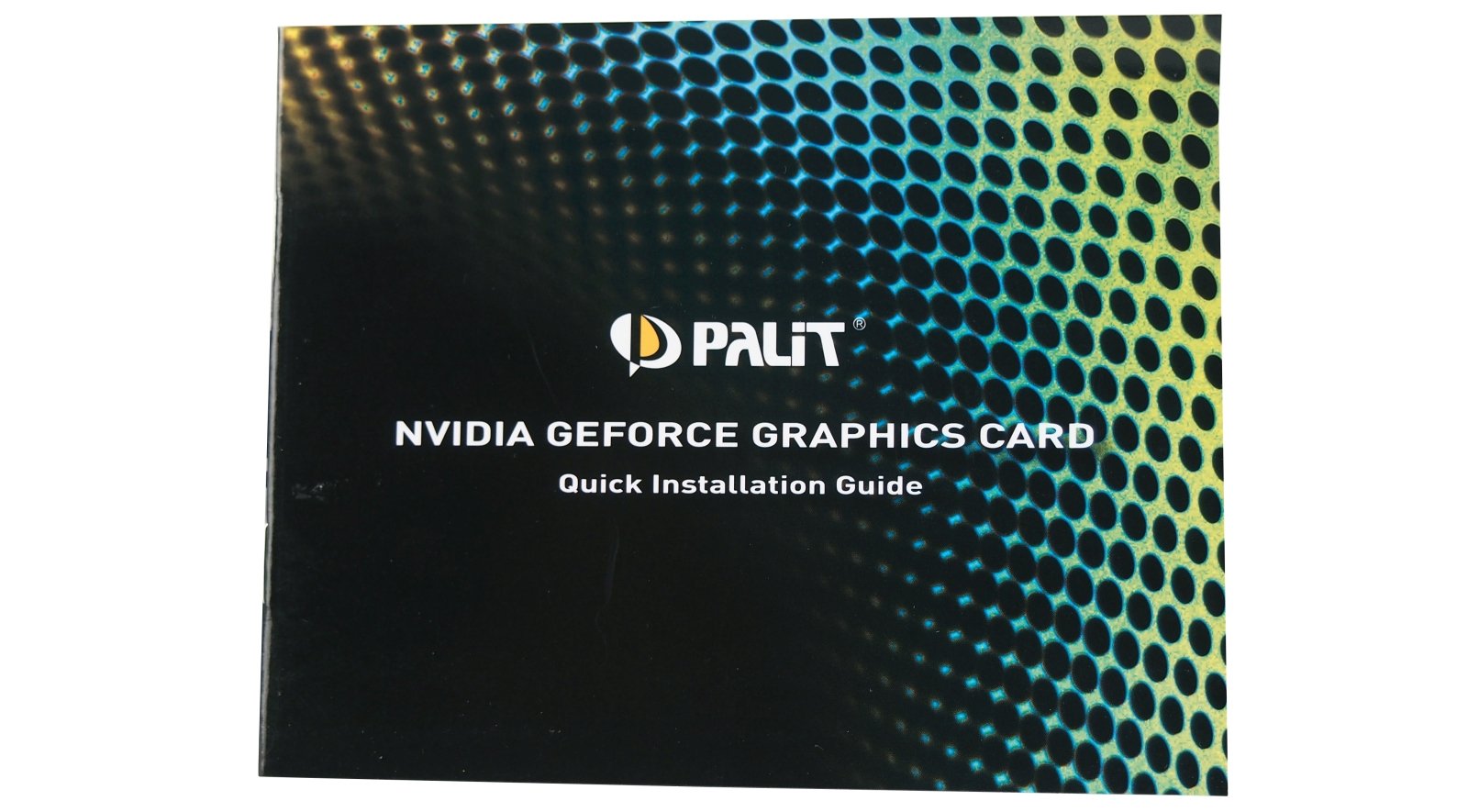
Дизайн и особенности
Примеривая на себя роль доступной народной видеокарты, GeForce GTX 1660 Super GamingPro OC выглядит просто и незамысловато. Графический адаптер выполнен в черном цвете, с использованием пластикового кожуха системы охлаждения с рифлеными и глянцевыми поверхностями. Сложный рисунок на кожухе СО призван немного украсить общий вид графического адаптера.

Тыльная сторона GeForce GTX 1660 Super GamingPro OC закрыта пластиковой защитной панелью, которая также имеет структурный рисунок для создания некого стиля. Как и другие видеокарты компании Palit, этот графический адаптер имеет гарантийную пломбу, что осложняет замену термопасты во время гарантии. Гарантийный период на GeForce GTX 1660 Super GamingPro OC составляет 3 года с момента покупки.

На верхнем торце GeForce GTX 1660 Super GamingPro OC можно увидеть разъем 8-пин для дополнительного питания графического адаптера. Также на верхней грани видеокарты в кожух СО встроен модуль RGB-подсветки, который светит белым цветом.

Кожух системы охлаждения видеокарты полуоткрыт, что облегчает вентиляцию печатной платы GeForce GTX 1660 Super GamingPro OC. При этом сама видеокарта не является габаритной и при установке занимает лишь два слота расширения.

Правая торцевая грань GeForce GTX 1660 Super GamingPro OC практически полностью закрыта пластиковым кожухом СО. На панели разъемов для вывода изображения пользователь обнаружит один DisplayPort 1.4a, один HDMI 2.0b и один DVI-D.


Печатная плата
Видеокарта GeForce GTX 1660 Super GamingPro OC построена на печатной плате уже знакомой нам со времен RTX 2060 Dual OC и GTX 1660 Dual OC. Компактным в размерах этот графический адаптер получился вследствие не слишком сложной и многочисленной компонентной базы. Разводка элементов на плате здесь привычная. На входе линий 12В со слота и разъема дополнительного питания установлены предохранители.

Часть элементной базы, включая несколько контроллеров, нашла свое место на тыльной стороне печатной платы GeForce GTX 1660 Super GamingPro OC.

Ключевым в устройстве GeForce GTX 1660 Super GamingPro OC является ее графический процессор TU116-300-A1, произведенный по 12 нм техпроцессу. Он изготовлен в Тайване на 37-неделе 2019 года. Для защиты кристалла GPU от сколов применяется пластиковая рамка. Вокруг графического процессора распаяно шесть чипов памяти GDDR6 объемом 1 Гб каждый. На этой видеокарте они работают на частоте 14000 МГц, что при 192-битной шине дает пропускную способность в 336 Гб/с. Производителем используемых чипов памяти с маркировкой 9PA77 D9WCW является компания Micron.

Силовая обвязка GeForce GTX 1660 Super GamingPro OC построена по схеме 3+2+2, включая фазы питания для графического процессора, чипов памяти и портов вывода изображения.



За управление системой питания GPU отвечает цифровой ШИМ-контроллер ON Semiconductor NCP 81611.

А для мониторинга и управления вентиляторами используется контроллер Holtek HT50F52241.

Система охлаждения
Несмотря на бюджетность графического адаптера GeForce GTX 1660 Super GamingPro OC, его система охлаждения представляется нам целостной и добротной. На основание СО отводится тепло не только от графического процессора, но и от всех шести чипов памяти GDDR6, а также элементов системы питания видеокарты. Последнее реализовано с помощью термопрокладок, которые полностью покрывают чипы памяти и силовые элементы.

Сам радиатор системы охлаждения состоит из множества алюминиевых пластин, двух медных тепловых трубок диаметром 6 мм и никелированного основания. Толщина радиатора составляет 20 мм, в то время как толщина трубок — 6 мм.

Вентиляторы для обдува радиатора закреплены на пластиковом кожухе черного цвета, в который также встроен модуль подсветки.

Разбор СО видеокарты GeForce GTX 1660 Super GamingPro OC показывает, что здесь использованы 85-мм вентиляторы производства Apistek с маркировкой GA91S2U. Оба вентилятора имеют возможность автоматического управления, при этом технология остановки вертушек в отсутствии нагрузки на данной модели графического адаптера не предусмотрена.

Пластиковый бэкплейт GeForce GTX 1660 Super GamingPro OC служит защитой печатной платы видеокарты от механических повреждений и перегиба и функции охлаждения на себя не берет.

Тестовый стенд
| Процессор | Intel Core i5-9600k 6-core |
| Материнская плата | ASUS ROG Strix Z390-E Gaming |
| Система охлаждения | ID-Cooling ZoomFlow 360 |
| Термоинтерфейс | Arctic MX-2 |
| Оперативная память | Corsair Vengeance RGB Pro DDR4-3600 8Gb*4 |
| Накопитель | SSD M.2 Samsung 970 Pro 512Gb |
| Блок питания | Corsair RM850x мощностью 850 Вт |
| Корпус | Corsair 540 Air |
| Монитор | ASUS PB298Q, 29″, 2560×1080, IPS |
| Операционная система | Windows 10 Pro 64-bit |
| Драйвера | GeForce 441.20 |
Для тестирования видеокарты GeForce GTX 1660 Super GamingPro OC мы использовали тестовый стенд на базе процессора Intel Core i5-9600k и 32 Гб оперативной памяти DDR4 с частотой 3600 МГц.
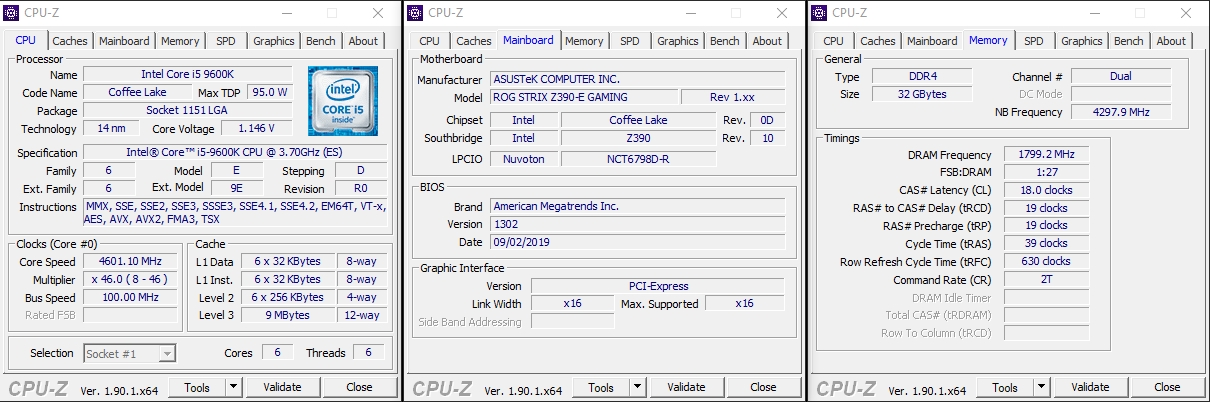
Графический адаптер GeForce GTX 1660 Super GamingPro OC неплохо вписался в нашу игровую сборку с RGB-комплектующими, подчеркнув и обозначив себя скромной светодиодной подсветкой в виде тонкой белой линии.

Эффективность охлаждения и разгон
Прежде чем приступить к тестированию GeForce GTX 1660 Super GamingPro OC, было интересно убедиться в технических характеристиках этого графического адаптера. К сожалению, о новинке пока не знает полностью даже последняя версия утилиты GPU-Z 2.26.0. Но заглянуть в параметры прошивки и узнать лимит энергопотребления все же стало возможным. Типичный TDP установлен производителем на значении в 125 Вт и может быть увеличен программно до 135 Вт максимум.
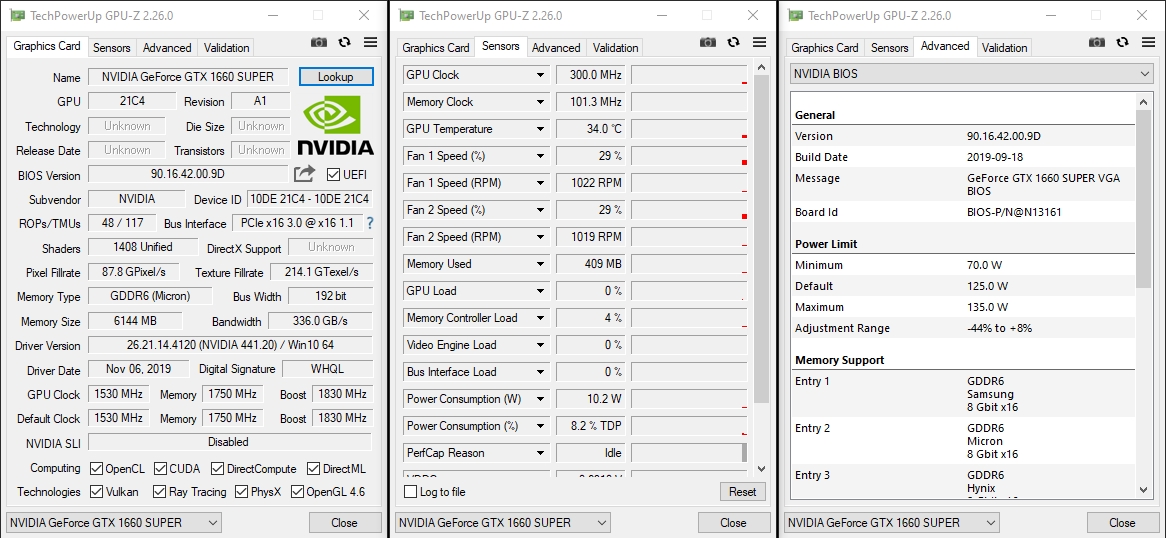
Видеокарта GeForce GTX 1660 Super GamingPro OC достаточно прохладная в простое. Температура ее графического процессора находится на уровне 33 градусов Цельсия. При этом вентиляторы СО вращаются на скорости в 1000 об/мин.

Полная нагрузка бенчмарком Furmark сразу показала реальные возможности системы охлаждения GeForce GTX 1660 Super GamingPro OC. Пиковая температура GPU в этом случае составила 67 градусов Цельсия. Для этого вентиляторам видеокарты пришлось ускориться в автоматическом режиме до 2100 об/мин.

Не обошли стороной мы и вопрос разгона графического адаптера. Частота GPU была приподнята на +120 пунктов, а частота памяти GDDR6 на +800 пунктов (+1600 МГц). После оверклокинга GeForce GTX 1660 Super GamingPro OC была еще раз нагружена бенчмарком Furmark, влияние которого дало те же 67 градусов по GPU и примерно ту же скорость вращения вентиляторов.

Стабильность работы видеокарты после разгона была подтверждена успешным прохождением бенчмарка TimeSpy Extreme Stress Test с высокой оценкой в 98,8%.
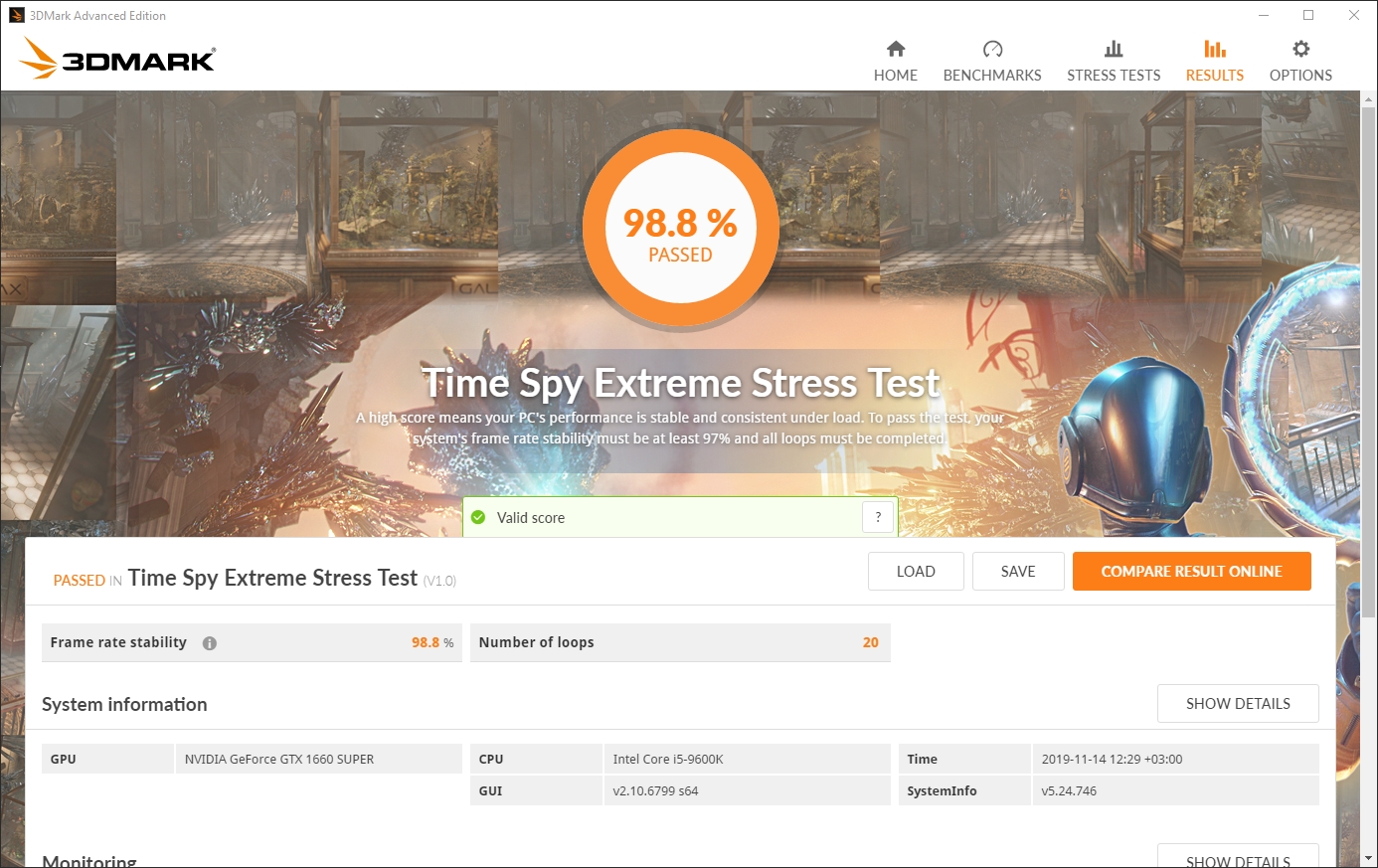
А вот вопрос шумового комфорта видеокарты мы оставили напоследок. К сожалению, этот графический адаптер оказался тихим лишь без нагрузки. При полной нагрузке шум от работы вентиляторов GeForce GTX 1660 Super GamingPro OC слышен во время игры даже в наушниках.


Игровая производительность
При тестировании видеокарты GeForce GTX 1660 Super GamingPro OC в 3D Mark мы столкнулись с тем, что новый тест с трассировкой лучей Port Royal после завершения неизменно показывал оценку в ноль баллов. Сказывается свежесть видеокарты и не совсем оперативная работа разработчиков бенчмарка над обновлениями. Остальные же тестовые пакеты без каких-либо проблем работали с GeForce GTX 1660 Super GamingPro OC. За счет разгона видеокарты производительность возросла в среднем на 6-7%.
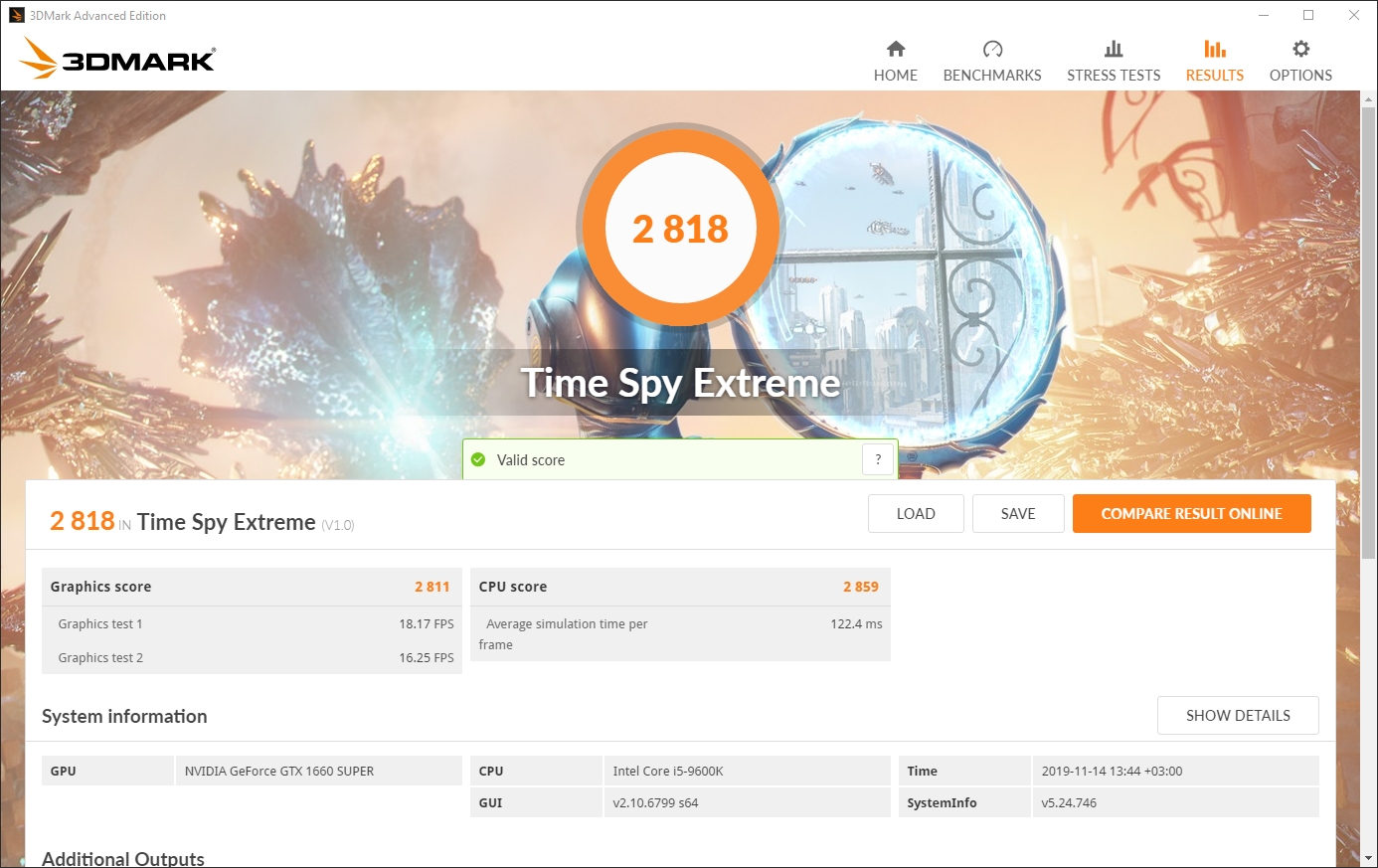
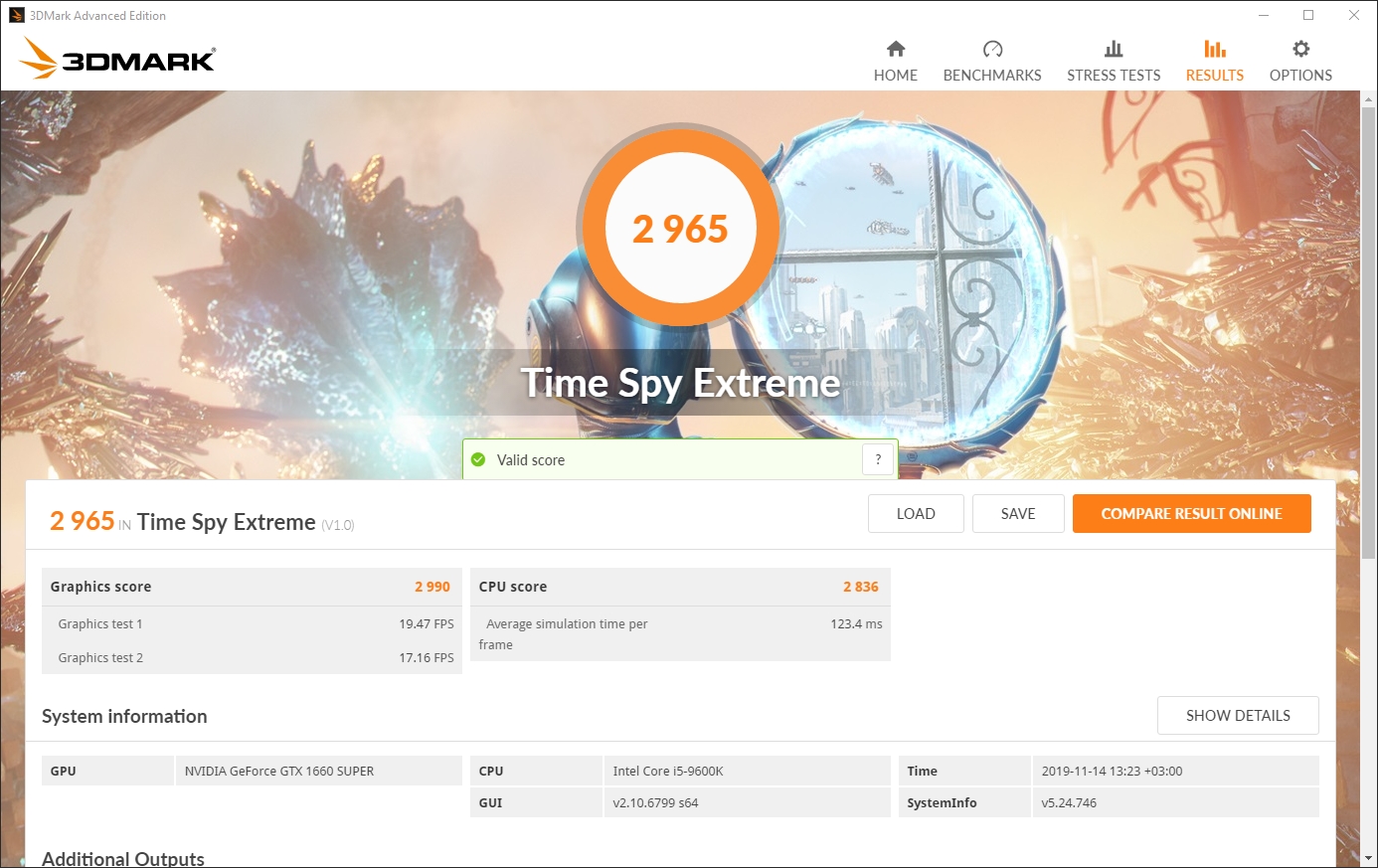
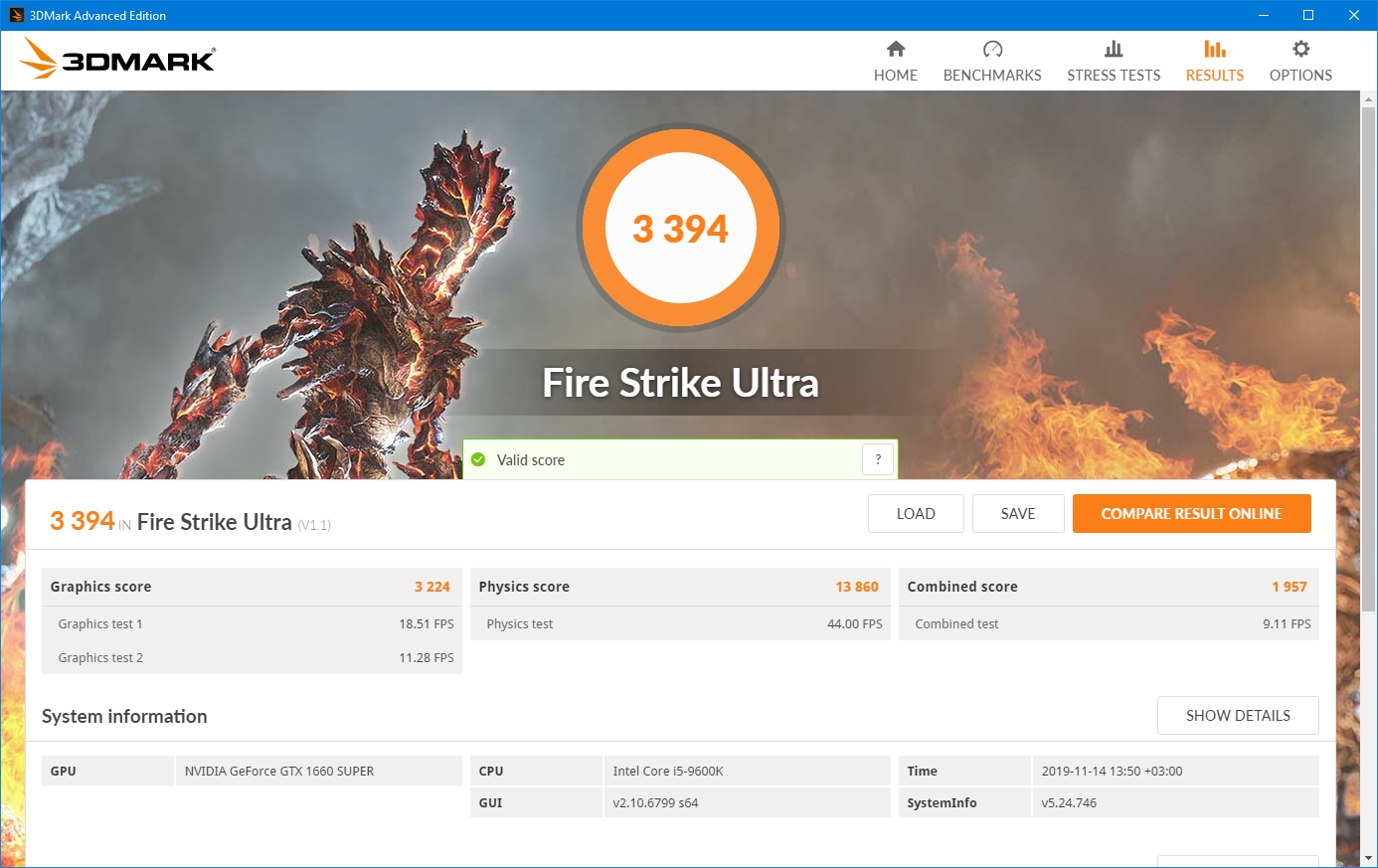
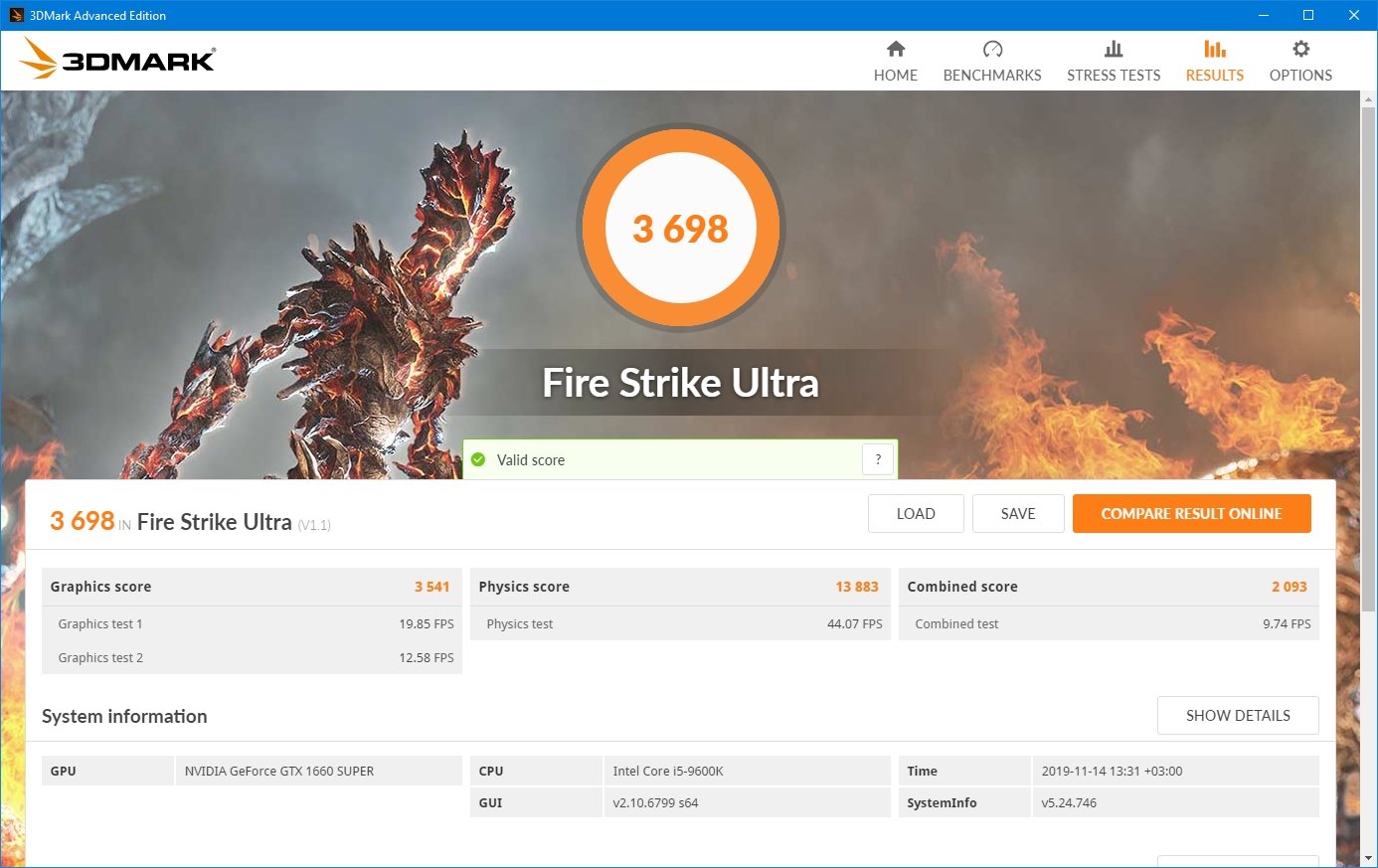
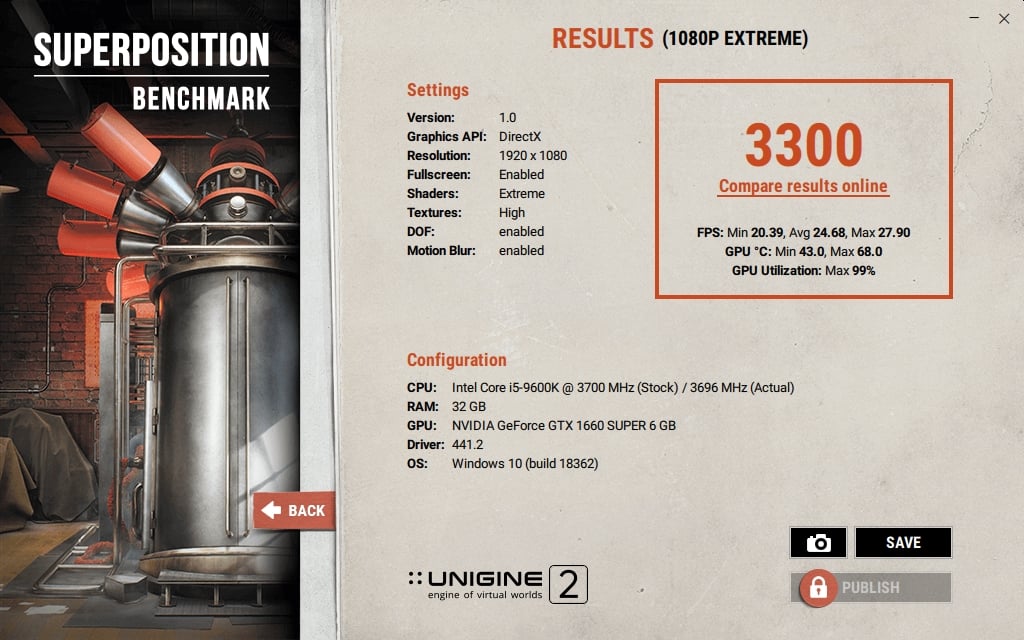
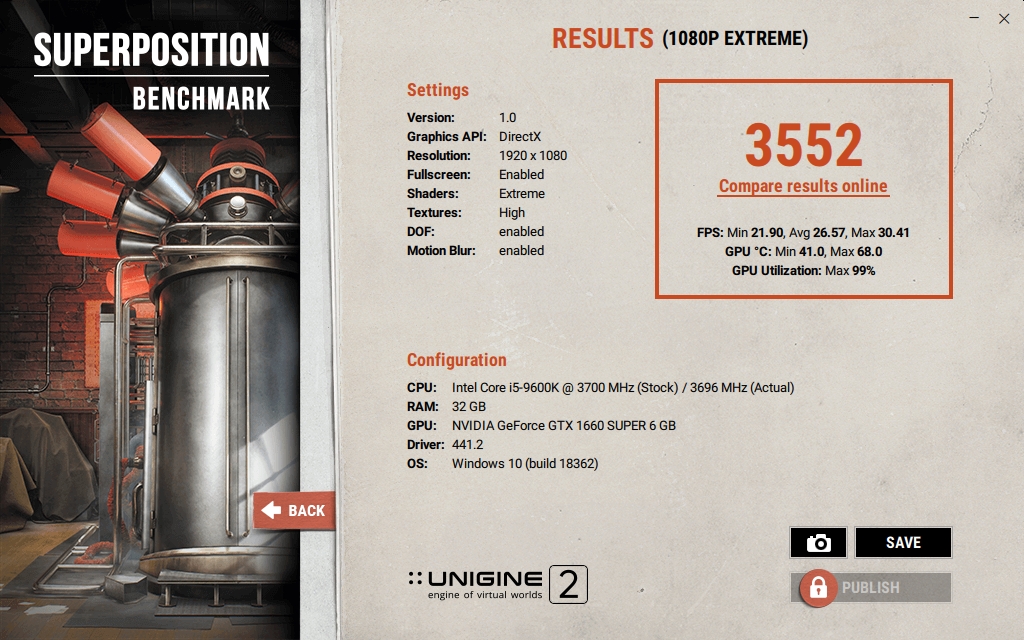
Также графический адаптер GeForce GTX 1660 Super GamingPro OC был протестировал в девяти ресурсоемких играх. Мы использовали два наиболее популярных разрешения 1920 х 1080 и 2560 х 1080 точек, а также ультра-настройки графики.
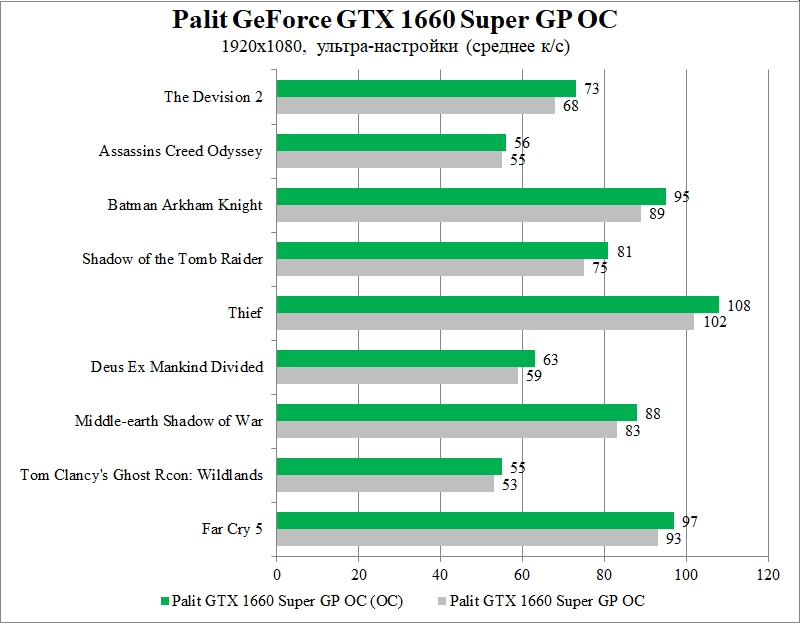
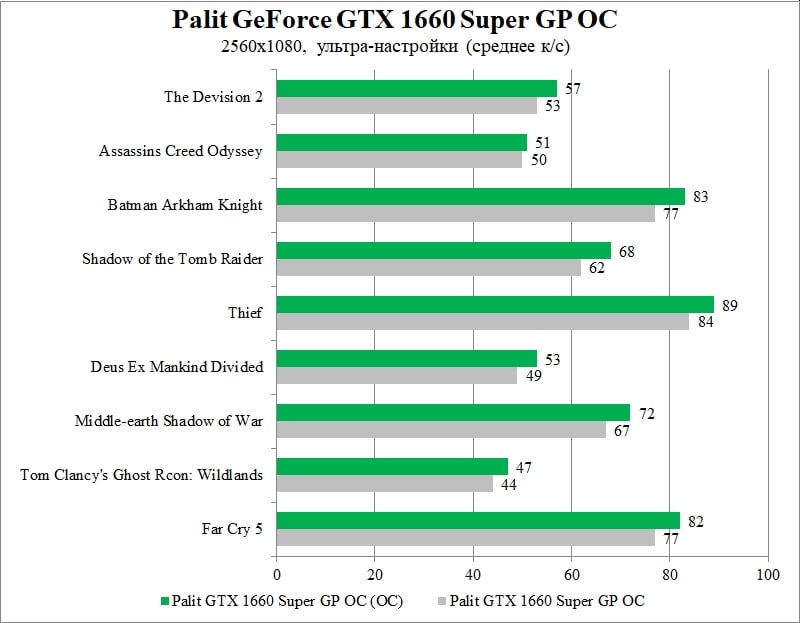
При разрешении монитора 1920 х 1080 точек видеокарта GeForce GTX 1660 Super GamingPro OC везде продемонстрировала уверенные 60 к/с и выше. А в нескольких игровых проектах этому графическому адаптеру было под силу и более высокое разрешение 2560 х 1080.
Заключение
По уровню игрового быстродействия видеокарта Palit GeForce GTX 1660 Super GamingPro OC с успехом подойдет для игр на высоких и максимальных настройках графики в разрешениях FullHD и 2К. Конечно, рекомендовать этот графический адаптер можно разве что для владельцев мониторов с частотой обновления 60 и 75 Гц. При этом не стоит упускать из виду стоимость этой видеокарты. А она на данный момент находится в районе 17000 рублей. За эти деньги экономный геймер получит оптимальное решение из присутствующих на розничном рынке. Что же касается потребительских особенностей Palit GeForce GTX 1660 Super GamingPro OC, то эта видеокарта обладает, хоть и шумной, но достаточно эффективной системой охлаждения. Прибавим к этому лаконичный дизайн, тонкую линию подсветки, 6 Гб памяти GDDR6 и получаем неплохого претендента (взамен уже устаревшей GeForce GTX 1060) на звание народной видеокарты.
Плюсы:
- доступная стоимость, ненамного дороже обычной GeForce GTX 1660;
- быстрая память GDDR6 с частотой 14000 МГц;
- компактные размеры, в корпусе занимает всего 2 слота расширения;
- эффективная система охлаждения;
- достаточная производительность в современных играх для мониторов с частотой развертки 60 и 75 Гц.
Минусы:
- шумная система охлаждения при активной работе под нагрузкой;
- нет функции остановки вентиляторов в простое;
- недостаточная производительность для владельцев мониторов 144 Гц.